Page 1
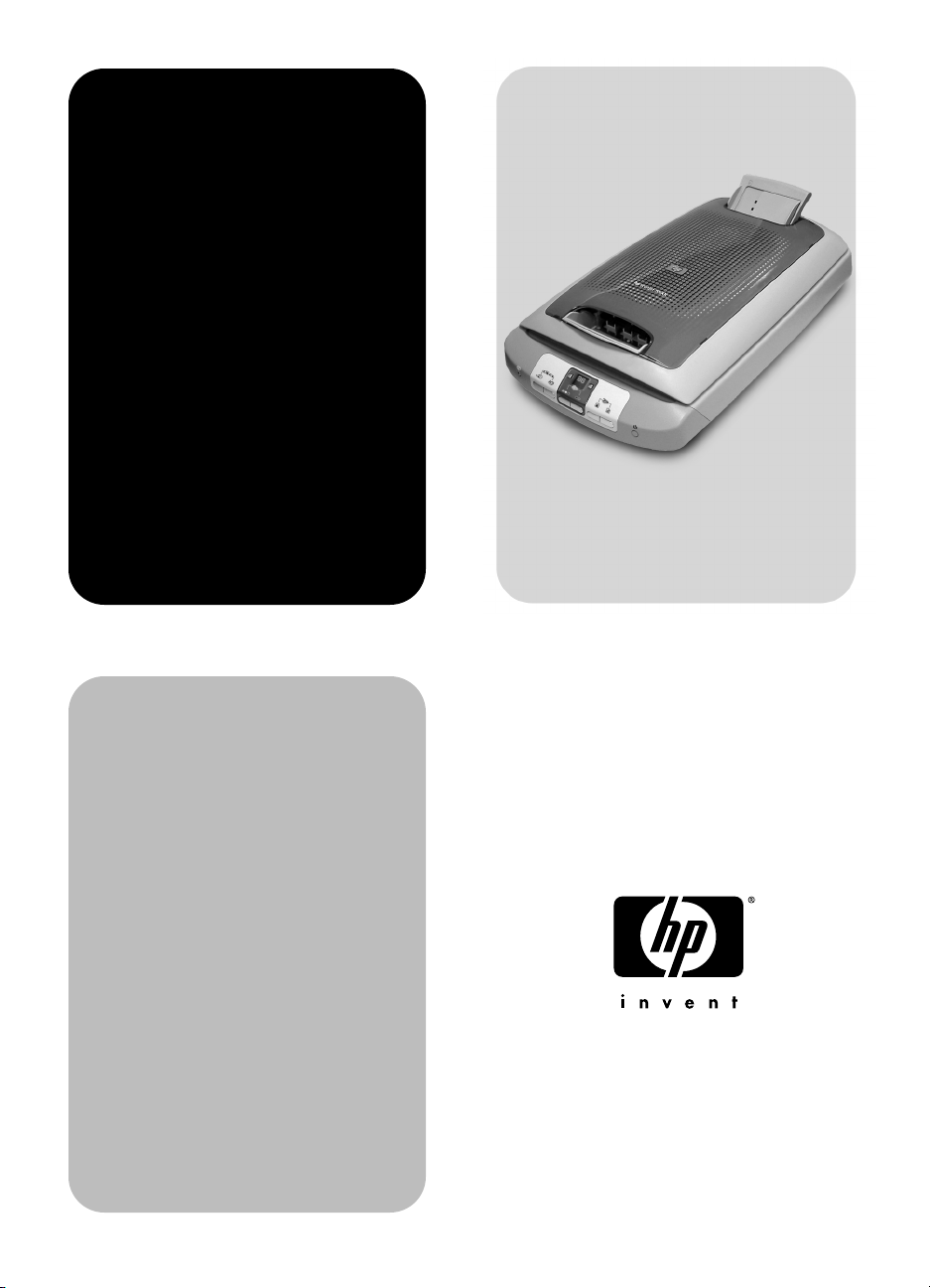
Scanner
numérique
à plat
HP
Scanjet 5530
Guide de l'utilisateur
Page 2
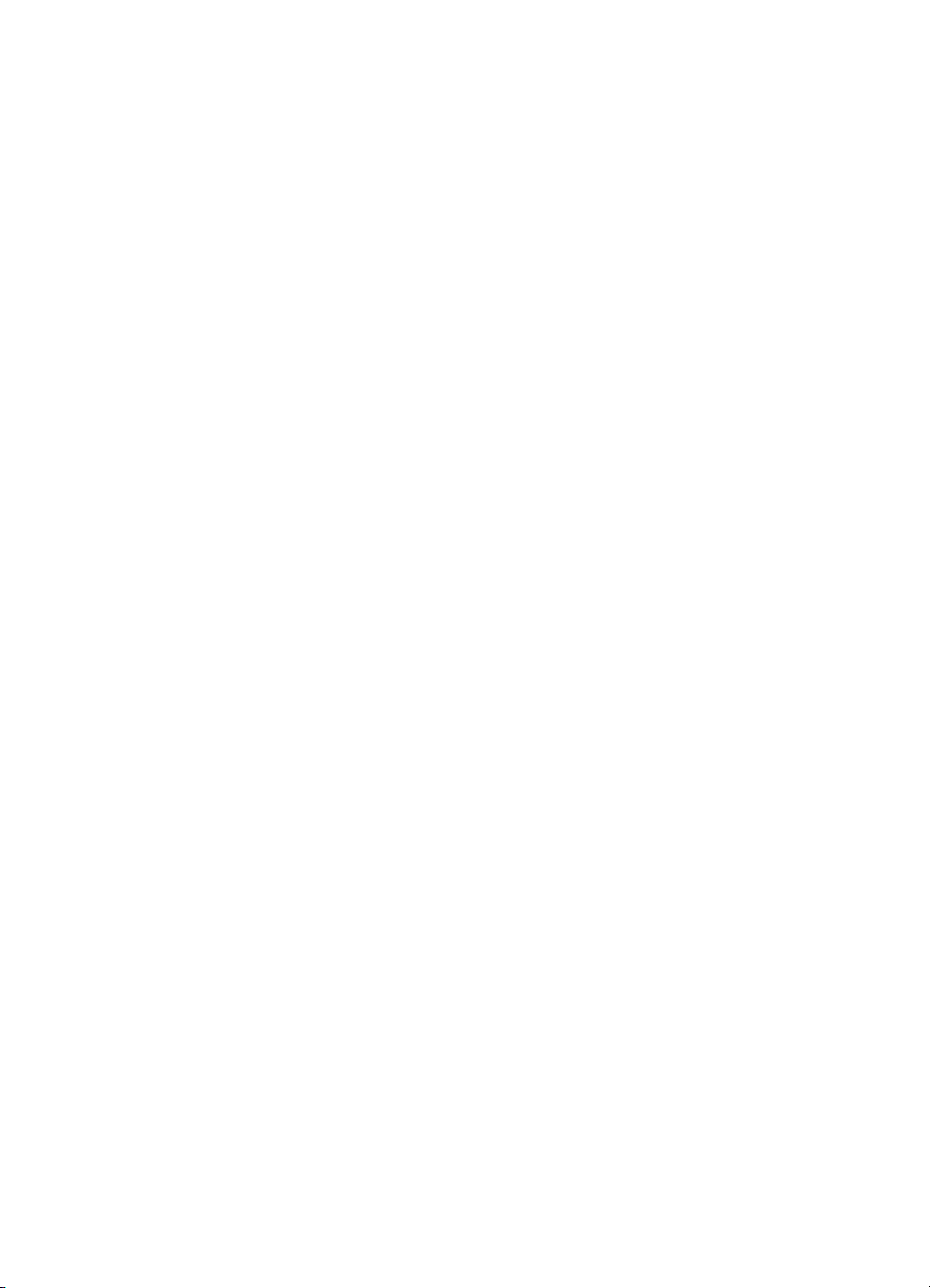
Scanner numérique à plat HP Scanjet 5530
Guide de l'utilisateur
Page 3
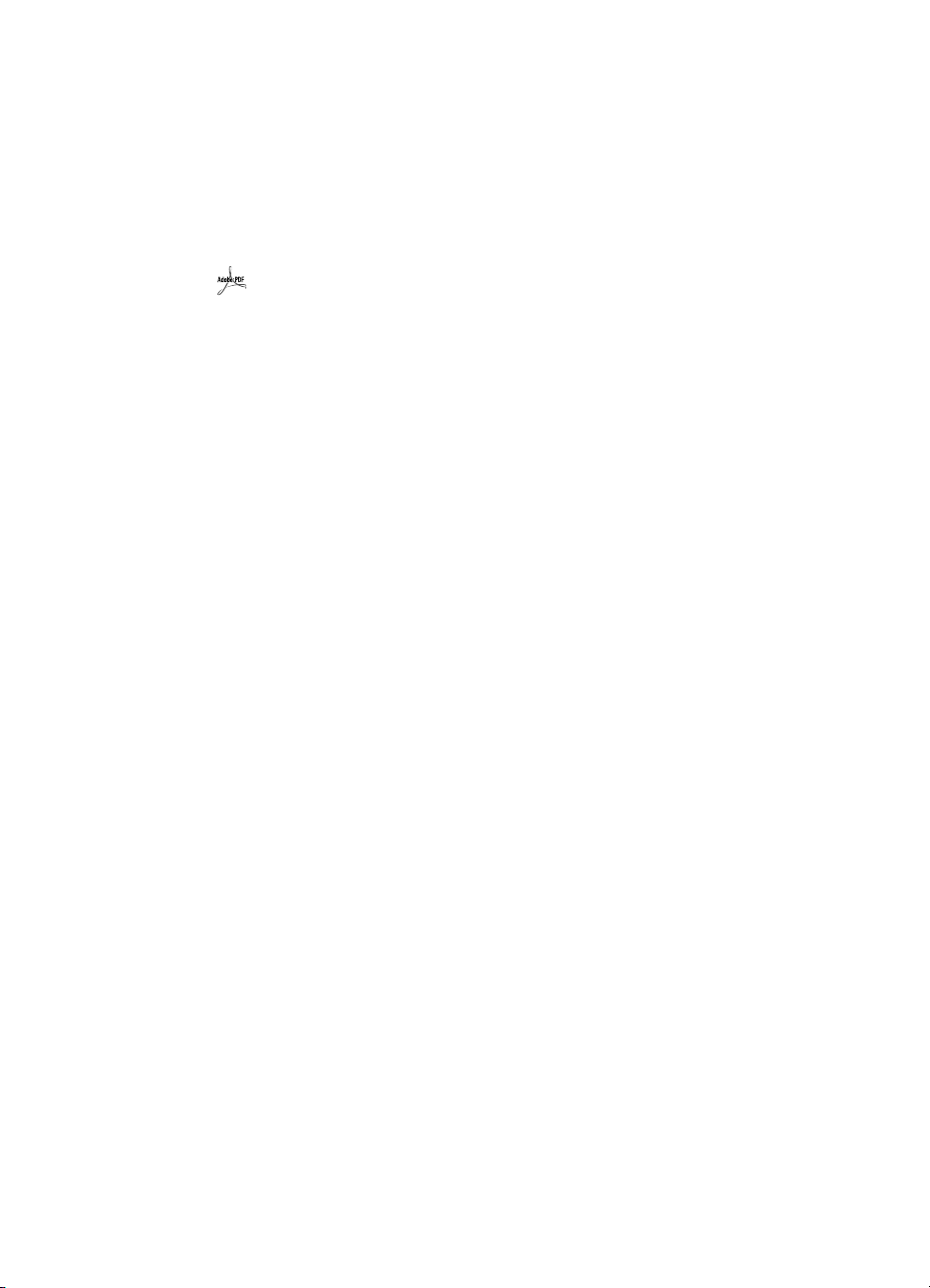
Informations de copyright
© Copyright Hewlett-Packard Company 2003
Tous droits réservés. La reproduction, l'adaptation ou la traduction de ce document dans
une autre langue sans l’autorisation écrite préalable de Hewlett-Packard est interdite, ou
autorisée conformément aux lois relatives au copyright.
Ce produit intègre la technologie PDF de Adobe, qui inclut la compression LZW (LempelZiv-Welch), brevet déposé sous le numéro de brevet américain 4,558,302.
Marques déposées
Adobe et le logo Acrobat sont des marques commerciales ou des marques
déposées d'Adobe Systems Incorporated aux Etats-Unis et dans d'autres pays/
régions.
Energy Star est une marque déposée aux Etats-Unis de l'agence américaine de protection
de l'environnement (United States Environmental Protection Agency).
Microsoft et Windows sont des marques déposées de Microsoft Corporation.
Il se peut que les autres noms de produits mentionnés soient des marques déposées de
leurs détenteurs respectifs.
Garantie
Les informations contenues dans ce document sont sujettes à modification sans préavis.
Hewlett-Packard n'offre aucune garantie d'aucune sorte sur ces informations. HEWLETTPACKARD REJETTE SPECIFIQUEMENT TOUTES GARANTIES DE COMMERCIALISATION
ET D'ADAPTATION A UN USAGE PARTICULIER.
Hewlett-Packard ne pourra être tenu pour responsable des dommages directs, indirects ou
accidentels liés à la fourniture ou à l'utilisation des informations contenues dans ce
document.
L'application TWAIN est distribuée en l'état. Les développeurs et les distributeurs de
l'application TWAIN rejettent expressément toute garantie implicite, expresse ou
réglementaire, y compris, et sans aucune limitation, les garanties implicites de
commercialisation, de respect des droits des tiers et d'adaptation à un usage particulier.
Ni les développeurs, ni les distributeurs ne seront tenus responsables des dommages
directs, indirects, spéciaux, fortuits ou consécutifs qui résulteraient de la reproduction, de
la modification, de la distribution ou d'une autre utilisation de l'application TWAIN.
A L'ATTENTION DES UTILISATEURS DU GOUVERNEMENT AUX ETATS-UNIS : DROITS
COMMERCIAUX RESTREINTS SUR LE LOGICIEL : toute utilisation, duplication ou
divulgation par le gouvernement est soumise à des restrictions stipulées dans le sousparagraphe (c)(1)(ii) de la clause des droits sur les données techniques de la DFARS
52.227-701 3.
Il se peut que les documents numérisés à l'aide de ce produit soient protégés par la
législation du gouvernement ou par d'autres réglementations, telles que les lois relatives
au copyright. Le respect de ces réglementations relève de la responsabilité exclusive du
client.
Mise au rebut de certains matériaux
Ce produit HP contient des matériaux qui risquent de nécessiter un traitement spécial
lorsqu'ils seront hors d'usage :
• du mercure dans la lampe fluorescente du scanner et l'adaptateur de supports
transparents (< 5 mg)
• du plomb dans les soudures
Vous pouvez obtenir des informations concernant le recyclage à l'adresse
http://www.hp.com/go/recycle, auprès des autorités locales ou sur le site de l'EIA
(Electronics Industries Alliance) : http://www.eiae.org.
Page 4
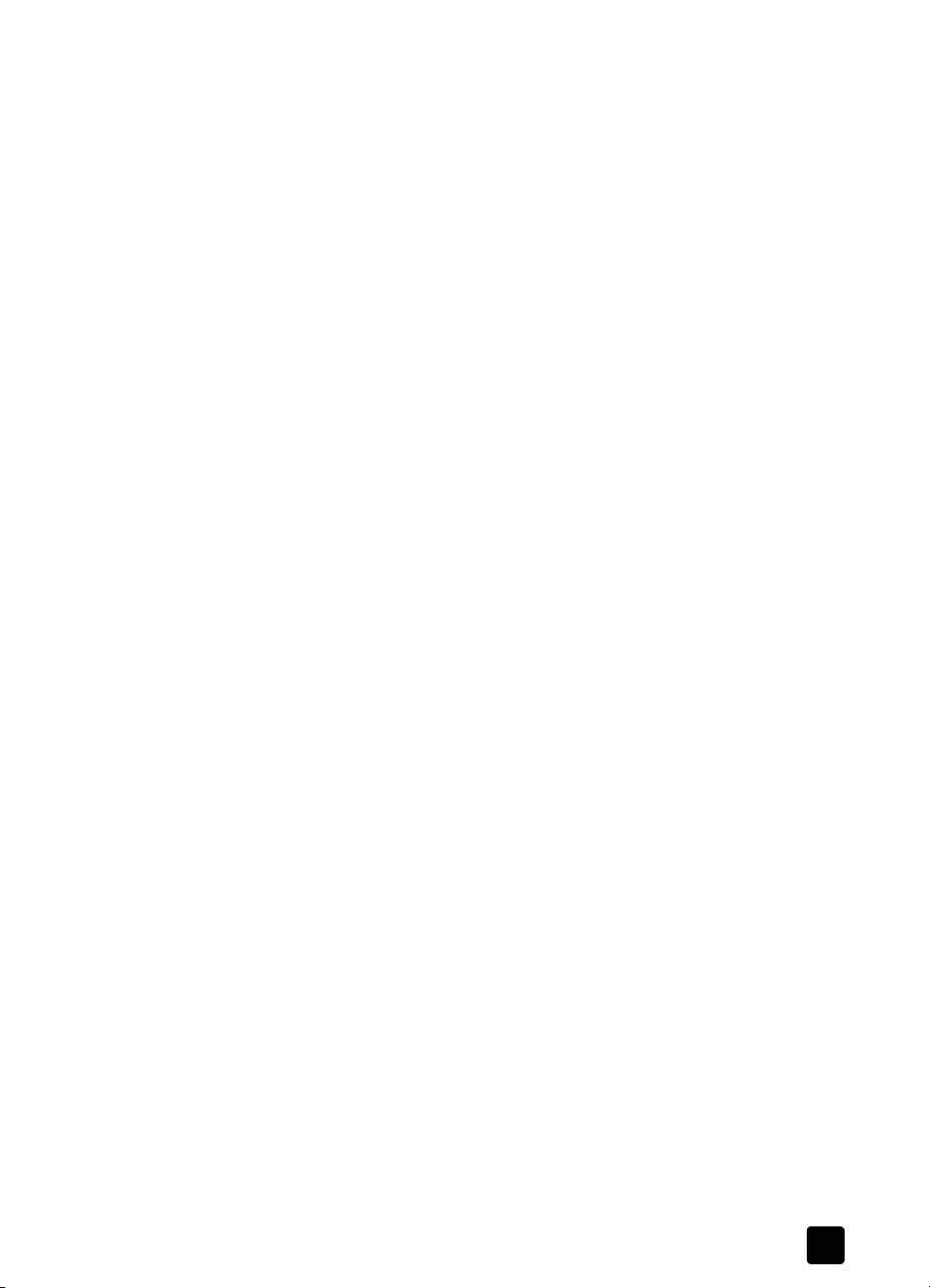
Pour plus d'informations sur le programme de gestion de l'environnement HP, reportezvous à la section Programme de gestion de l'environnement
informations concernant la garantie du produit, reportez-vous à la section Déclaration de
garantie Hewlett-Packard
page 24
.
page 25
. Pour toutes
Guide de l’utilisateur iii
Page 5
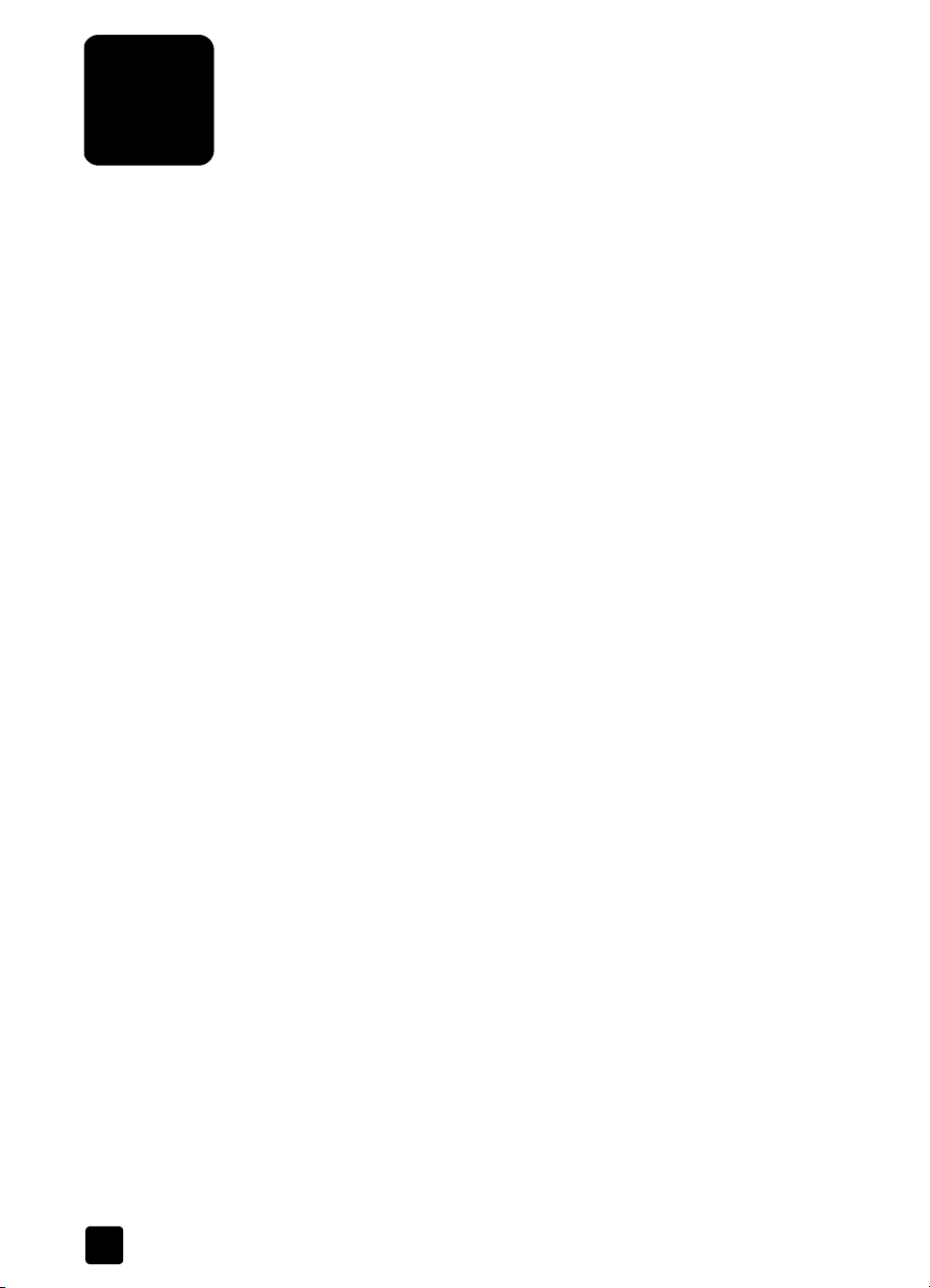
Table des matières
Utilisation du scanner . . . . . . . . . . . . . . . . . . . . . . . . . . . . . . 1
Pièces et accessoires du scanner . . . . . . . . . . . . . . . . . . . . . . 1
Panneau frontal et présentation des accessoires . . . . . . . . . . . . 2
Présentation de la numérisation . . . . . . . . . . . . . . . . . . . . . . . 4
Numérisation d'images et de documents . . . . . . . . . . . . . . . . . 5
Impression de copies . . . . . . . . . . . . . . . . . . . . . . . . . . . . . . 6
Partage d'une image numérisée en utilisant HP Instant Share . . . 7
Création et enregistrement d'un diaporama sur CD . . . . . . . . . 8
Utilisation du bouton Economie d'énergie . . . . . . . . . . . . . . . . 8
Annulation d'une numérisation. . . . . . . . . . . . . . . . . . . . . . . . 8
Modification des paramètres . . . . . . . . . . . . . . . . . . . . . . . . . 9
Envoi d'une image numérisée par courrier électronique . . . . . . 9
Numérisation de texte à modifier . . . . . . . . . . . . . . . . . . . . . . 9
Numérisation d'images à partir du bac d'alimentation
automatique de photos (APF) . . . . . . . . . . . . . . . . . . . . . . . . 10
Entretien et maintenance . . . . . . . . . . . . . . . . . . . . . . . . . . . 10
Numérisation des diapositives ou des négatifs . . . . . . . . . . . 12
Configuration de l'adaptateur de supports
transparents (TMA) . . . . . . . . . . . . . . . . . . . . . . . . . . . . . . . 12
Numérisation de diapositives. . . . . . . . . . . . . . . . . . . . . . . . 13
Numérisation de négatifs . . . . . . . . . . . . . . . . . . . . . . . . . . 14
Ajustement d'une image lors d'une numérisation à l'aide de
l'adaptateur de supports transparents (TMA) . . . . . . . . . . . . . 16
Résolution des problèmes liés à l'adaptateur de supports
transparents (TMA) . . . . . . . . . . . . . . . . . . . . . . . . . . . . . . . 17
Résolution des problèmes liés à la numérisation de
diapositives et de négatifs . . . . . . . . . . . . . . . . . . . . . . . . . . 18
Nettoyage de l'adaptateur de supports transparents (TMA) . . . 19
Résolution des problèmes. . . . . . . . . . . . . . . . . . . . . . . . . . . 20
Problèmes d'installation ou de configuration du scanner . . . . . 20
Problèmes liés à l'initialisation du scanner et au matériel. . . . . 21
Le scanner ne fonctionne plus correctement . . . . . . . . . . . . . . 22
Informations supplémentaires sur la résolution des problèmes . 23
Garantie . . . . . . . . . . . . . . . . . . . . . . . . . . . . . . . . . . . . . . . 24
Déclaration de garantie Hewlett-Packard. . . . . . . . . . . . . . . . 24
Informations juridiques . . . . . . . . . . . . . . . . . . . . . . . . . . . . 25
Programme de gestion de l'environnement . . . . . . . . . . . . . . 25
Assistance produits . . . . . . . . . . . . . . . . . . . . . . . . . . . . . . . 27
Site Web dédié à l'accessibilité . . . . . . . . . . . . . . . . . . . . . 27
Site Web HP Scanjet . . . . . . . . . . . . . . . . . . . . . . . . . . . . . 27
Procédure d'assistance . . . . . . . . . . . . . . . . . . . . . . . . . . . . 27
Options d'extension de garantie . . . . . . . . . . . . . . . . . . . . . 31
iv
Page 6
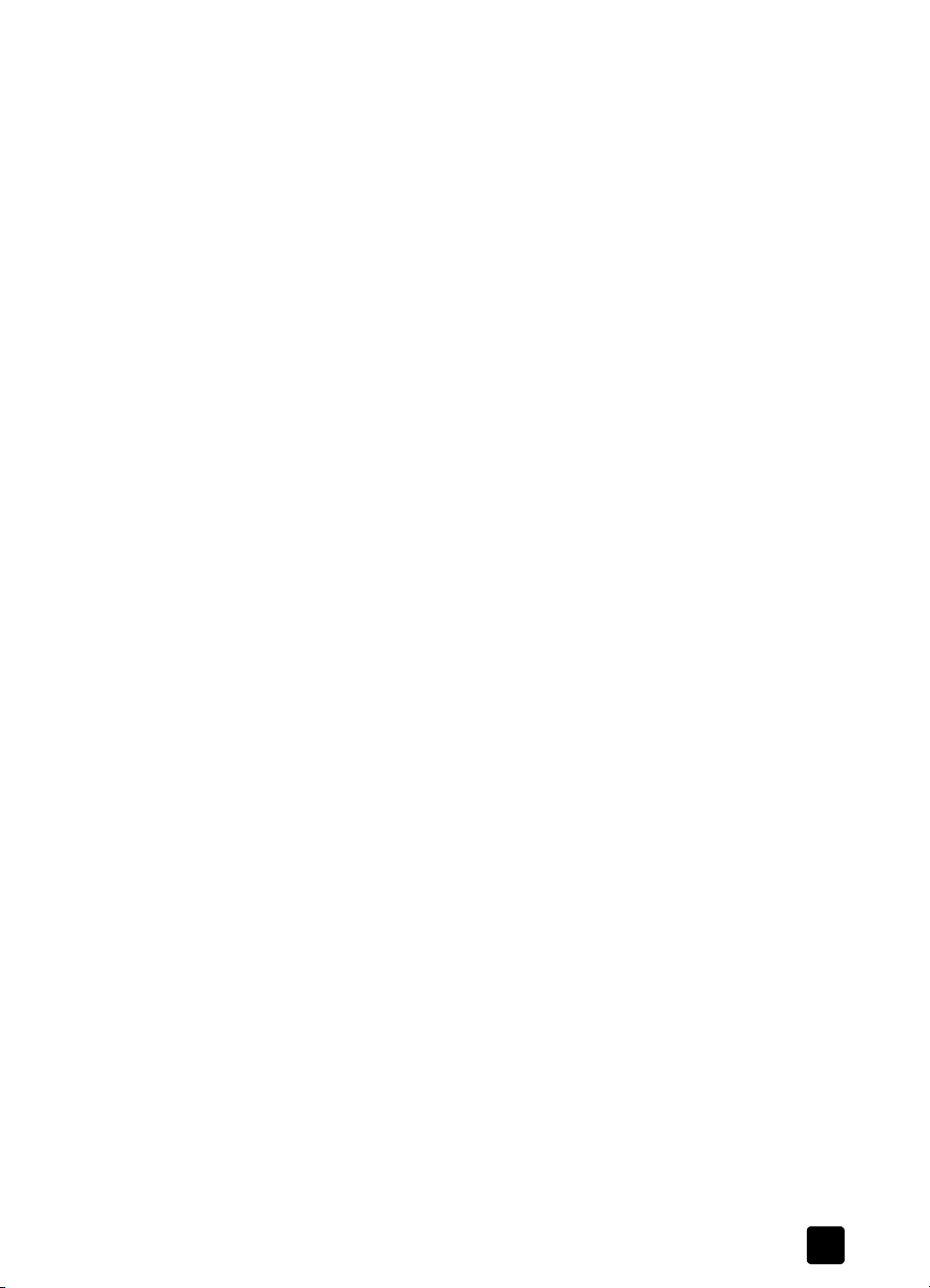
Table des matières
Caractéristiques et options du produit . . . . . . . . . . . . . . . . . . 32
Caractéristiques du scanner . . . . . . . . . . . . . . . . . . . . . . . . . 32
Caractéristiques de l'adaptateur de supports
transparents (TMA) . . . . . . . . . . . . . . . . . . . . . . . . . . . . . . . 33
Caractéristiques du bac d'alimentation automatique
de photos . . . . . . . . . . . . . . . . . . . . . . . . . . . . . . . . . . . . . 33
Caractéristiques environnementales du scanner,
du bac d'alimentation automatique de photos (APF) et de
l'adaptateur de supports transparents (TMA) . . . . . . . . . . . . . 34
Guide l’utilisateur
v
Page 7

Utilisation du scanner
1
Ce guide décrit le fonctionnement du scanner HP Scanjet 5530, les problèmes
d'installation, l'assistance clientèle et l'utilisation du scanner.
Pour les procédures d'installation, reportez-vous au poster d'installation. Pour
les procédures de numérisation, reportez-vous à l'aide du logiciel Photo et
Imagerie HP.
Pièces et accessoires du scanner
3
1
1
Scanner
2
Adaptateur de supports transparents (TMA) pour la numérisation de
diapositives et de négatifs 35 mm
3
Bac d'alimentation automatique de photos (APF) pour la numérisation
rapide d'images (dans le capot)
2
1
Page 8

Panneau frontal et présentation des accessoires
Utilisation du scanner
Boutons de
NUMÉRISATION
Appuyez sur N
UMÉRISER IMAGE
si vous numérisez une image imprimée,
un graphique, une diapositive ou un négatif. Appuyez sur N
DOCUMENT
si vous numérisez du texte, du texte et des graphiques ou bien
tout autre texte que vous voulez modifier plus tard.
UMÉRISER IMAGE
N
Permet de numériser les images à
partir de la vitre du scanner, du bac
d'alimentation automatique de
photos (APF) ou de numériser des
diapositives et des négatifs à partir
Permet de numériser à partir de la
vitre du scanner vers une
destination sélectionnée (une
application telle qu'un traitement de
texte).
UMÉRISER DOCUMENT
N
de l'adaptateur de supports
transparents (TMA).
Boutons C
OPIER
Utilisez le bouton C
bouton C
OPIE NOIR ET BLANC
OPIE COULEUR
pour imprimer des copies en noir et blanc.
pour imprimer des copies couleurs et le
Ces deux boutons lancent le logiciel de copie HP, permettent de numériser
l'original et envoient l'image numérisée sur l'imprimante par défaut. Avant
OPIER
d'appuyer sur un des boutons C
, sélectionnez le nombre de copies
et indiquez si le document doit être numérisé en couleur ou en noir et
blanc.
UMÉRISER
Guide de l’utilisateur
OPIE COULEUR
C
Imprime une copie couleur de
l'original.
C
OPIE NOIR ET BLANC
Imprime une copie noir et blanc de
l'original.
2
Page 9
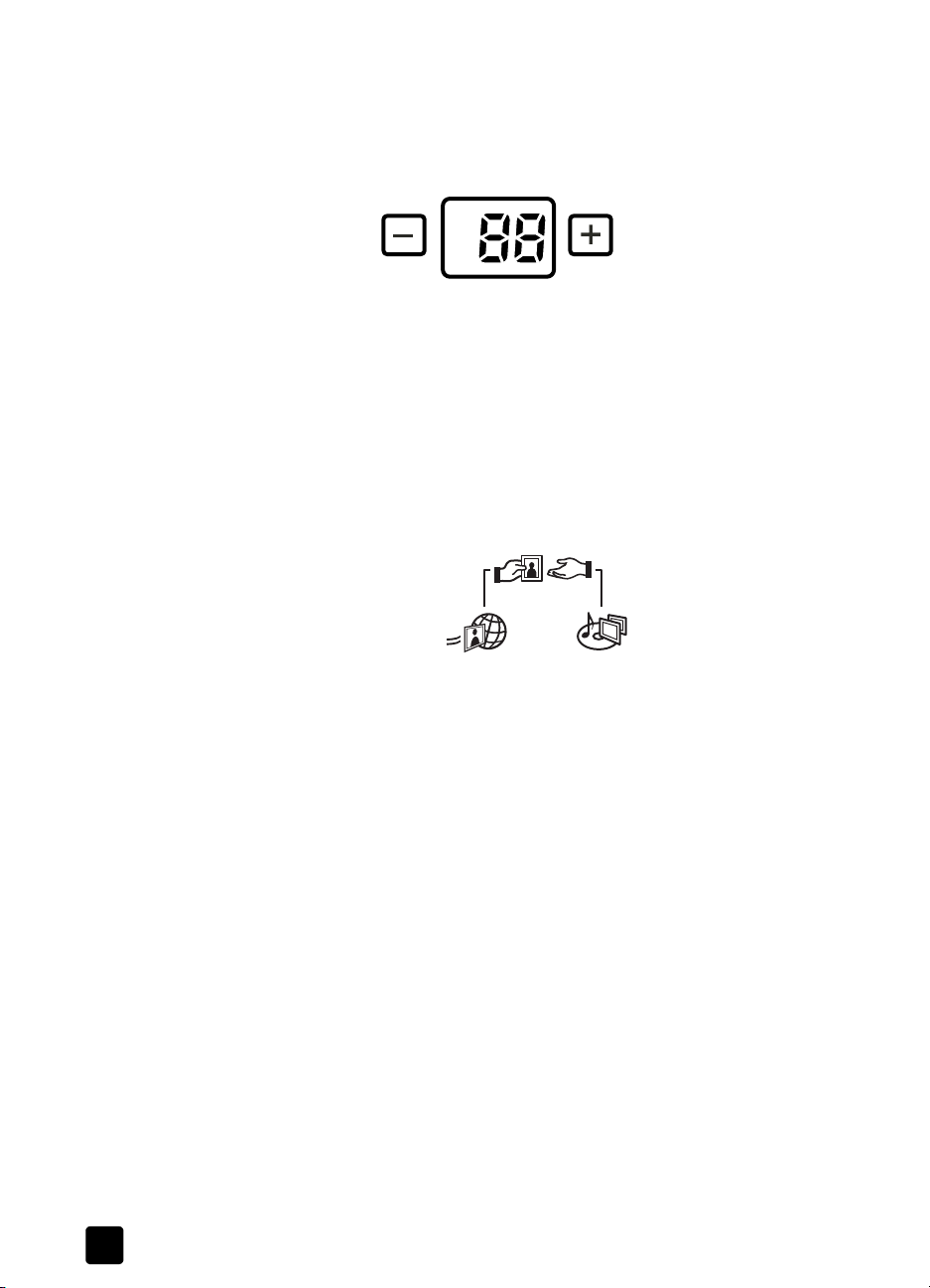
Chapitre 1
Bouton N
Utilisez le bouton N
copies à imprimer avant d'appuyez soit sur le bouton C
sur le bouton C
OMBRE DE COPIES
OMBRE DE COPIES
OPIE NOIR ET BLANC
pour sélectionner le nombre de
OPIE COULEUR
. Le nombre de copies s'affiche sur
l'écran du panneau frontal.
Bouton P
ARTAGER
Utilisez le bouton HP I
NSTANT SHARE
pour partager des images
numérisées avec votre famille et vos amis. Utilisez le bouton C
DISQUE DE SOUVENIRS
pour créer des diaporamas personnalisés sur CD
ou DVD avec de la musique et des titres. Les deux boutons permettent de
numériser un original à partir de la vitre du scanner, une pile de photos
à partir du bac d'alimentation automatique de photos (APF) ou bien des
diapositives et des négatifs à partir de l'adaptateur de supports
transparents (TMA).
, soit
RÉATEUR DE
NSTANT SHARE
HP I
Permet de numériser l'image et de
la partager par courrier
électronique, de créer un album sur
le site Web Photo HP et de
commander des impressions de
haute qualité (tous ces services ne
RÉATEUR DE DISQUE DE
C
SOUVENIRS
Permet de numériser les images sur
le logiciel Créateur de disque de
souvenirs, dans lequel vous pouvez
créer un diaporama sur CD ou DVD
(à regarder sur votre téléviseur)
avec fond sonore et titres.
sont pas disponibles dans tous les
pays ou pour tous les systèmes
d'exploitation).
3
Scanner numérique à plat HP Scanjet 5530
Page 10
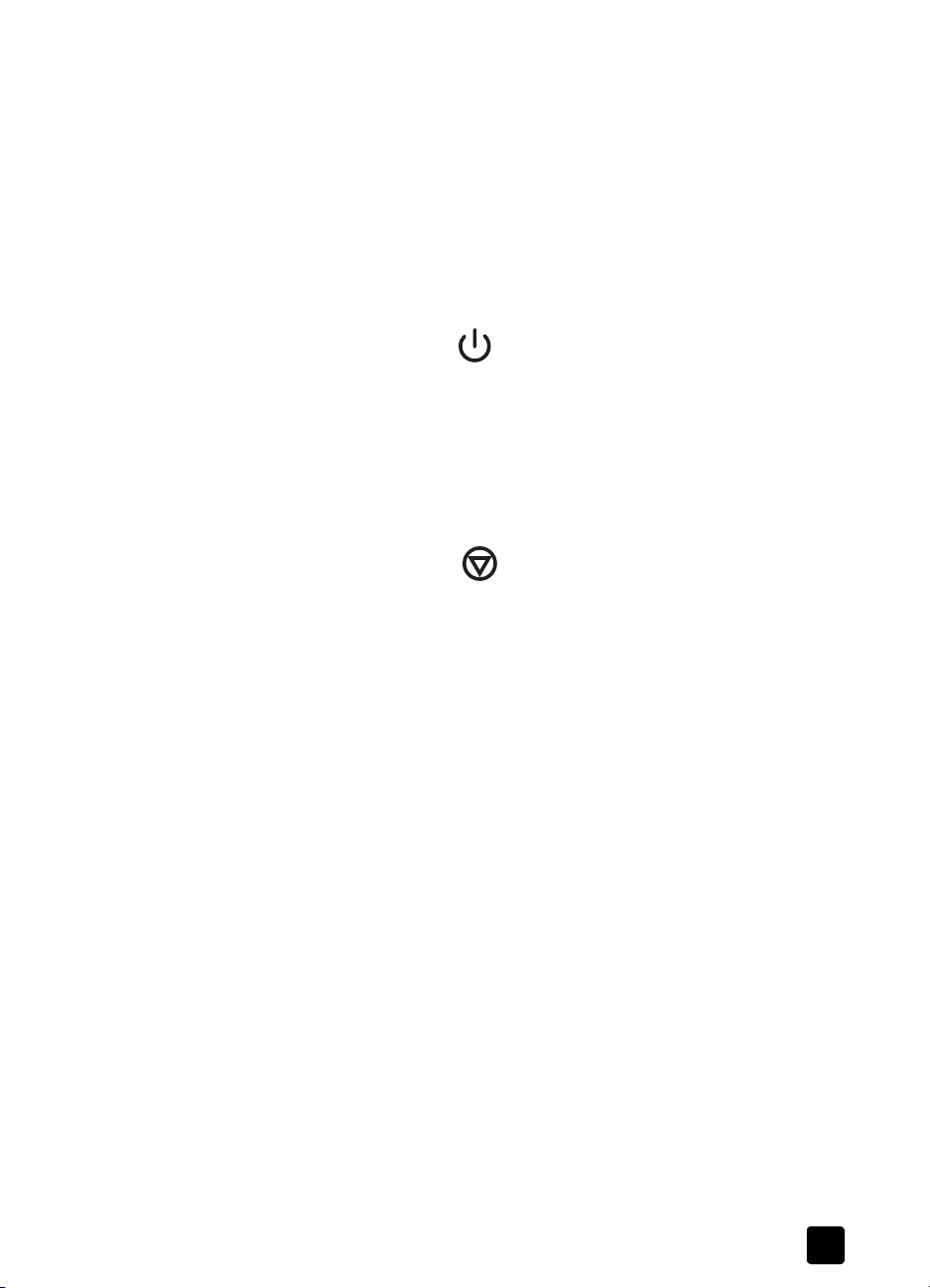
Utilisation du scanner
Bouton E
CONOMIE D'ÉNERGIE
Lorsque vous appuyez sur le bouton E
D'ÉNERGIE
, la lampe du scanner, les petits voyants
CONOMIE
lumineux et l'écran LCD sont éteints. La lampe du
scanner revient alors en position de départ. Pour
utiliser à nouveau le scanner, appuyez sur n'importe
quel bouton du panneau frontal du scanner et lancez
la numérisation à partir de votre ordinateur. Après
une courte période de chauffe, la numérisation
démarre.
Economie d'énergie
Bouton A
NNULER
Annule la numérisation en cours.
ANNULER
Bac d'alimentation automatique de photos (APF)
Le scanner HP Scanjet 5530 est équipé d'un bac d'alimentation automatique de
photos (APF), vous permettant de numériser plusieurs images rapidement et
facilement.
Pour plus d'informations sur le bac d'alimentation automatique de photos (APF),
reportez-vous à la section
automatique de photos (APF)
Numérisation d'images à partir du bac d'alimentation
dans ce guide et à l'aide en ligne.
Adaptateur de supports transparents (TMA)
Vous pouvez utiliser l'adaptateur de supports transparents (TMA) pour
numériser des diapositives ou des négatifs 35 mm.
Pour plus d'informations sur l'adaptateur de supports transparents (TMA),
reportez-vous à la section
Numérisation des diapositives ou des négatifs
ce guide ou à l'aide en ligne.
Présentation de la numérisation
Il est possible de lancer une numérisation de trois façons différentes :
• Numérisation à partir des boutons du panneau frontal
• Numérisation à partir du Directeur HP
• Numérisation à partir d'autres applications
Guide de l’utilisateur
dans
4
Page 11
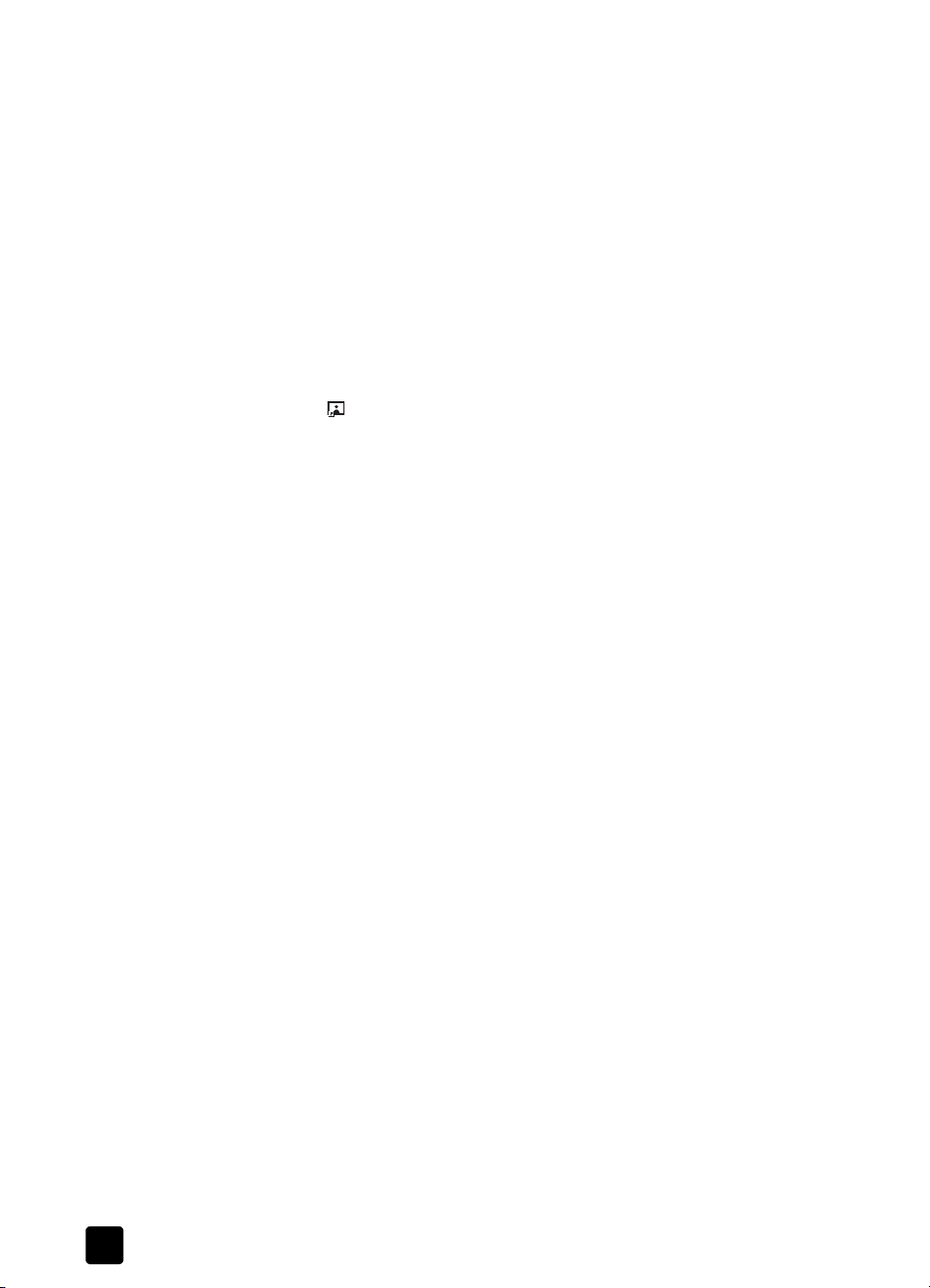
Chapitre 1
Remarque :
pour les utilisateurs de Macintosh, reportez-vous à l'aide de
Photo et Imagerie HP pour obtenir des informations sur les procédures de
numérisation.
Numérisation à partir des boutons du panneau frontal
Les boutons du panneau frontal du scanner sont des raccourcis pour les
fonctions de numérisation fréquemment utilisées, telles que les numérisations de
documents et d'images. L'utilisation de ces boutons est décrite dans ce guide.
Numérisation à partir du Directeur HP
Numérisez à partir du Directeur photo et imagerie HP (Directeur HP) lorsque
vous désirez avoir davantage de contrôle sur votre numérisation (par exemple,
lorsque vous voulez prévisualiser l'image avant la numérisation finale).
Pour lancer le logiciel Photo et Imagerie HP, double-cliquez sur l'icône du
Directeur HP ( ) sur le bureau. La fenêtre Directeur HP s'affiche. A partir de
cette fenêtre, vous pouvez numériser, visualiser, imprimer des images, utiliser
l'aide en ligne, et bien plus encore.
S'il n'existe pas d'icône du Directeur HP sur le bureau, pointez le curseur dans
le menu Démarrer sur Programmes ou Tous les programmes, puis sur Hewlett-
Packard. Pointez ensuite sur le nom de votre scanner ou sur Scanners, puis
cliquez sur
Directeur photo et imagerie HP.
Numérisation à partir d'autres applications
Vous pouvez importer une image directement d'un fichier ouvert vers l'une de
vos applications si cette dernière est compatible TWAIN. En général,
l'application est compatible avec ce format si elle dispose des options Acquérir,
Numériser ou Importer nouvel objet. Si vous n'êtes pas certain de la
compatibilité de l'application ou de l'option à utiliser, reportez-vous à la
documentation fournie avec l'application.
Numérisation d'images et de documents
Appuyez sur N
une diapositive ou un négatif à partir de la vitre du scanner, à partir du bac
d'alimentation automatique de photos (APF) ou bien à partir de l'adaptateur de
supports transparents (TMA). Appuyez sur N
numérisez du texte, du texte et des graphiques ou tout autre texte que vous
voulez modifier plus tard.
Remarque :
et Imagerie HP pour obtenir des informations sur les procédures de
numérisation.
1 Placez l'original sur la vitre du scanner, face imprimée contre la vitre,
comme indiqué par les marques de référence sur le scanner.
2
Appuyez sur le bouton N
DOCUMENT
3 Si nécessaire, suivez les instructions à l'écran pour terminer la
numérisation.
5
UMÉRISER IMAGE
si vous numérisez une image, un graphique,
pour les utilisateurs de Macintosh, reportez-vous à l'aide Photo
UMÉRISER IMAGE
.
Scanner numérique à plat HP Scanjet 5530
UMÉRISER DOCUMENT
ou sur le bouton N
si vous
UMÉRISER
Page 12
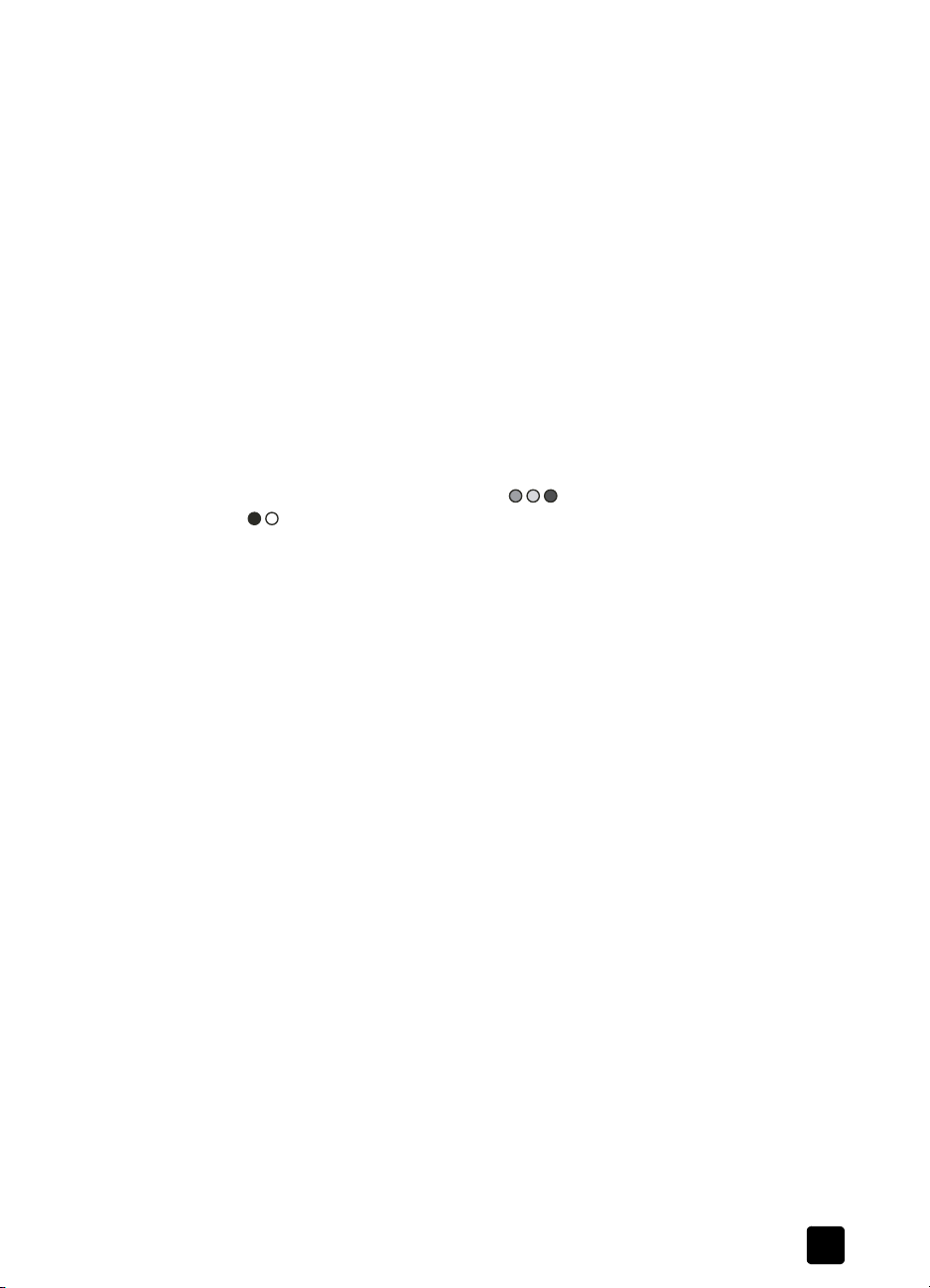
Les documents numérisés apparaissent dans la destination spécifiée. Les images
numérisées apparaissent dans la Galerie photo et imagerie HP.
Remarque : par défaut, le logiciel ne vous invite pas à prévisualiser l'image
ou le document lorsque vous utilisez les boutons du scanner NUMÉRISER
IMAGE
ou N
changez soit les paramètres des boutons dans le Directeur HP (voir
Modification des paramètres page 9), soit commencez la numérisation à
partir du Directeur HP au lieu des boutons sur le panneau frontal du
scanner.
Astuce : le logiciel de numérisation HP peut corriger
automatiquement vos images ou restaurer les couleurs ternes des
vieilles photos. Pour activer ou désactiver la correction de
l'image, sélectionnez Correction auto de photos dans le menu
Général du logiciel de numérisation HP, puis choisissez les
options désirées.
Impression de copies
UMÉRISER DOCUMENT
Utilisation du scanner
. Si vous désirez prévisualiser l'élément,
Utilisez le bouton C
OPIE COULEUR
( ) ou le bouton C
OPIE NOIR ET BLANC
( ) pour numériser un original et l'envoyer directement vers une imprimante
pour obtenir des copies couleur ou noir et blanc.
Remarque : pour les utilisateurs de Macintosh, reportez-vous à l'aide Photo
et Imagerie HP pour obtenir des informations sur les procédures de copie.
1 Placez l'original face imprimée contre la vitre du scanner et fermez le
capot.
2
Appuyez sur le bouton COPIE COULEUR
BLANC
du scanner. Une boîte de dialogue vous indique la progression de
ou sur le bouton C
OPIE NOIR ET
la procédure de copie.
Remarque : pour modifier l'un des paramètres de copie (par exemple la
taille, la luminosité ou l'imprimante sélectionnée), cliquez sur Annuler dans
la boîte de dialogue Copie en cours. La boîte de dialogue du logiciel de
copie HP s'affiche et vous pouvez modifier les paramètres le cas échéant.
Vous pouvez également effectuer des copies à partir du logiciel de copie HP
dans le Directeur HP. Pour plus d'informations, reportez-vous à l'aide du logiciel
Photo et Imagerie HP.
Guide de l’utilisateur
6
Page 13

Chapitre 1
Partage d'une image numérisée en utilisant HP Instant Share
Utilisez le bouton HP I
NSTANT SHARE
( ) situé sur le panneau frontal du
scanner afin de partager des images numérisées avec votre famille et vos amis.
Vous pouvez facilement : 1) envoyer un courrier électronique contenant des
miniatures et des liens de vos images stockés sur le site sécurisé HP (plus de
fichiers joints) 2) télécharger des images sur le site photo HP pour créer des
albums photo en ligne 3) commander des impressions de qualité professionnelle
sur un site partenaire HP (tous ces services ne sont pas disponibles dans tous les
pays ou pour tous les systèmes d'exploitation).
Vous devez disposer d'une connexion Internet pour utiliser l'option
HP Instant Share.
Remarque : pour les utilisateurs de Macintosh, reportez-vous à l'aide de
Photo et Imagerie HP pour obtenir des informations sur le bouton
NSTANT SHARE
HP I
Remarque : utilisez uniquement le bouton HP I
.
NSTANT SHARE pour
numériser et partager des images. Si vous souhaitez numériser et partager
un document, utilisez le bouton N
1
Placez l'original sur la vitre du scanner, face imprimée contre la vitre,
UMÉRISER DOCUMENT ( ) sur le scanner.
comme indiqué par les marques de référence sur le scanner.
2 Pour commencer la numérisation, appuyez sur le bouton
HP I
NSTANT SHARE ( ) situé sur le panneau frontal du scanner.
3 Une boîte de dialogue s'affiche vous demandant si vous souhaitez
numériser une nouvelle image. Suivez les instructions à l'écran.
4 Toutes vos images numérisées sont envoyées vers le logiciel
HP Instant Share. Suivez les instructions à l'écran pour partager votre
image numérisée.
Remarque : par défaut, le logiciel ne vous invite pas à prévisualiser l'image
lorsque vous utilisez le bouton du scanner HP I
NSTANT SHARE
. Si vous
désirez prévisualiser l'image, utilisez le Directeur HP au lieu du bouton
HP I
NSTANT SHARE
Vous pouvez également utiliser le bouton HP I
du scanner.
NSTANT SHARE si vous numérisez
une image à partir du bac d'alimentation automatique de photos (APF), ou bien
lorsque vous numérisez des diapositives ou des négatifs 35 mm à partir de
l'adaptateur de supports transparents (TMA).
Vous pouvez aussi accéder à HP Instant Share en utilisant le logiciel. Pour plus
d'informations, reportez-vous à l'aide du logiciel Photo et Imagerie HP.
7
Scanner numérique à plat HP Scanjet 5530
Page 14

Utilisation du scanner
Création et enregistrement d'un diaporama sur CD
Utilisez le bouton C
panneau frontal de votre scanner HP pour créer des diaporamas personnalisés
sur CD ou DVD avec musique et titres. Vous pourrez ensuite projeter le
diaporama sur votre téléviseur à l'aide d'un lecteur DVD ou de CD vidéo
compatible. Vous avez également la possibilité de reproduire des photos à
partir du CD (vous devez disposer d'un processeur Intel® Pentium II ou version
ultérieure, de 700 Mo d'espace libre sur votre disque dur, d'un lecteur/graveur
de CD-ROM et de CD-ROM vierges afin d'utiliser le Créateur de disque de
souvenirs).
1 Placez l'original sur la vitre du scanner, face imprimée contre la vitre
comme indiqué par les marques de référence sur le scanner et fermez le
capot.
2
Appuyez sur le bouton C
scanner. Choisissez si vous souhaitez numériser à partir de la vitre du
scanner ou à partir de l'adaptateur de supports transparents (TMA), puis
cliquez sur Numériser.
3 Une boîte de dialogue s'affiche vous demandant si vous souhaitez
numériser une nouvelle image. Suivez les instructions à l'écran.
4 Placez un autre original sur la vitre du scanner, fermez le capot, cliquez
sur Accepter et suivez les instructions à l'écran.
Remarque :
DE SOUVENIRS
automatique de photos (APF) et pour numériser des diapositives ou des
négatifs 35 mm à partir de l'adaptateur de supports transparents (TMA).
Pour de plus amples informations sur l'utilisation de l'adaptateur de
supports transparents (TMA), reportez-vous à la section Numérisation des
diapositives ou des négatifs dans ce guide.
Vous pouvez aussi créer un disque de souvenirs grâce au logiciel. Pour plus
d'informations, reportez-vous à l'aide du logiciel Photo et Imagerie HP.
RÉATEUR DE DISQUE DE SOUVENIRS
RÉATEUR DE DISQUE DE SOUVENIRS
vous pouvez également utiliser le bouton CRÉATEUR DE DISQUE
pour numériser des photos à partir du bac d'alimentation
( ) situé sur le
() du
Utilisation du bouton Economie d'énergie
La lampe du scanner s'éteint automatiquement après 15 minutes environ.
Toutefois, vous pouvez éteindre manuellement la lampe lorsque vous avez fini
d'utiliser le scanner.
Pour éteindre la lampe du scanner et mettre ce dernier en mode économie
d'énergie, appuyez sur le bouton E
Pour utiliser à nouveau le scanner, commencez une numérisation soit à partir du
bouton sur le panneau frontal du scanner, soit à partir du Directeur HP. Après
une courte période de chauffe, la numérisation démarre.
CONOMIE D'ÉNERGIE
Annulation d'une numérisation
Le bouton A
appuyez sur le bouton A
en position de départ.
Guide de l’utilisateur
NNULER
( ) annule la numérisation en cours. Lorsque vous
NNULER
au cours de la numérisation, la lampe revient
().
8
Page 15

Chapitre 1
Modification des paramètres
Vous pouvez personnaliser certaines fonctions de votre scanner HP Scanjet,
notamment les paramètres des boutons du panneau frontal, la prévisualisation
des images et autres préférences.
Modification des paramètres à partir du Directeur HP
Lorsque vous utilisez les boutons du scanner ou du logiciel du Directeur photo
et imagerie HP (Directeur HP), les paramètres définis du scanner sont optimisés
selon le type d'original numérisé, telle qu'une image par exemple. Vous pouvez
changer tous les paramètres de numérisation dans le menu Paramètres du
Directeur HP, y compris les paramètres des boutons, les préférences de
numérisation, et autres paramètres. Pour ce faire, lancez le Directeur HP et
cliquez sur
Ouverture ou fermeture de l'image de prévisualisation
Vous pouvez choisir d'afficher ou de masquer une image de prévisualisation.
Pour modifier ce paramètre, démarrez le Directeur photo et imagerie HP
(Directeur HP), puis cliquez sur Paramètres. Cliquez sur Préférences de
numérisation, puis sur l'onglet Prévisualisation. Pour plus d'informations,
reportez-vous à l'aide du logiciel Photo et Imagerie HP.
Paramètres
Remarque : pour les utilisateurs de Macintosh, reportez-vous à l'aide de
Photo et Imagerie HP pour obtenir des informations sur l'ouverture et la
fermeture de l'image de prévisualisation.
.
Envoi d'une image numérisée par courrier électronique
Vous pouvez envoyer une image numérisée par courrier électronique en utilisant
HP Instant Share (voir Partage d'une image numérisée en utilisant
HP Instant Share page 7).
Numérisation de texte à modifier
Le scanner utilise la reconnaissance optique de caractères (OCR) pour convertir
du texte pris dans une page en texte que vous pouvez modifier sur votre
ordinateur. La reconnaissance optique des caractères (OCR) est installée
automatiquement lorsque vous installez le logiciel de numérisation lors de la
configuration du scanner.
Remarque :
Photo et Imagerie HP pour obtenir des informations sur les procédures de
numérisation de texte.
• Si vous avez numérisé du texte mais que vous ne pouvez pas modifier,
vérifiez que vous avez appuyé sur le bouton N
et cliquez sur
de texte.
• Un texte numérisé sur votre ordinateur peut différer de l'original, surtout si
ce dernier contient du texte pâle ou tâché. Par exemple, des caractères
peuvent manquer ou être incorrects. Lorsque vous modifiez le texte,
vérifiez le texte numérisé et faites des corrections si nécessaire.
pour les utilisateurs de Macintosh, reportez-vous à l'aide de
UMÉRISER DOCUMENT
Oui
à l'affichage de la boîte de dialogue sur la modification
()
9
Scanner numérique à plat HP Scanjet 5530
Page 16

Utilisation du scanner
• Pour modifier les options de numérisation de texte, cliquez sur
dans le Directeur HP, puis cliquez sur Paramètres de numérisation de
document.
Numérisation d'images à partir du bac d'alimentation automatique de photos (APF)
1 Avant de placer les photos dans le bac d'alimentation automatique,
séparez-les pour vous assurer qu'elles ne collent pas les unes aux autres,
puis remettez-les en pile.
2 Placez une pile de photos de taille identique dans le bac d'entrée, face
imprimée vers le bas.
3 Ajustez les guides papier.
4
Démarrez la numérisation comme vous le faites d'habitude, soit à partir
du bouton du scanner, soit à partir du logiciel.
5
Si nécessaire, suivez les instructions à l'écran pour terminer la
numérisation.
Attention ! N'utilisez pas le bac d'alimentation automatique de
photos (APF) pour numériser la même image plus de cinq fois.
Faites attention lorsque vous choisissez les images à utiliser dans
le bac d'alimentation automatique de photos (APF). HP ne
recommande pas l'utilisation du bac d'alimentation automatique
de photos (APF) pour les images fragiles, irremplaçables,
abîmées ou trop sensibles à la manipulation mécanique. De telles
images doivent être numérisées directement à partir de la vitre du
scanner.
Attention ! Afin d'éviter tout endommagement, veillez à ne pas
mettre vos doigts, vos cheveux, vos vêtements et autres objets
dans les bacs d'entrée et de sortie.
Paramètres
Entretien et maintenance
Le nettoyage périodique de votre scanner permet de garantir des performances
optimales. L'entretien nécessaire dépend de plusieurs facteurs, notamment du
taux d'utilisation et de l'environnement. Nous vous conseillons d'effectuer un
nettoyage de base lorsque cela est nécessaire.
Remarque : évitez de placer des éléments pointus dans le scanner. Cela
risquerait d'endommager l'appareil. Avant de placer un support sur la vitre
du scanner, assurez-vous que celui-ci n'est ni encollé, ni enduit d'une
substance pouvant laisser des traces sur la vitre.
Nettoyage de la vitre du scanner
1 Débranchez le câble USB et le câble d'alimentation du scanner.
2 Nettoyez la vitre à l'aide d'un chiffon doux non pelucheux sur lequel vous
aurez vaporisé du nettoyant à vitres peu agressif et séchez-la avec un
chiffon sec, doux, et non pelucheux.
Guide de l’utilisateur
10
Page 17

Chapitre 1
Attention !
Utilisez exclusivement du nettoyant à vitres. Evitez
d'utiliser des substances abrasives, de l'acétone, du benzène et
du tétrachlorure de carbone : tous ces produits risquent
d'endommager la vitre du scanner. Evitez également
l'isopropanol car il laisserait des traînées sur la vitre.
Ne vaporisez pas le nettoyant directement sur la vitre. Si vous
employez trop de nettoyant, il risque de couler sur les bords de la
vitre et d'endommager le scanner.
3 Une fois le nettoyage terminé, reconnectez le câble USB et le câble
d'alimentation au scanner.
Remarque :
pour obtenir des instructions sur le nettoyage de la face intérieure
de la vitre, visitez notre site à l'adresse suivante : www.hp.com/support.
Nettoyage de l'adaptateur de supports transparents (TMA)
Nettoyez l'adaptateur de supports transparents avec un chiffon doux et sec. Si
nécessaire, pulvérisez sur le chiffon un peu de nettoyant à vitres et passez-le sur
l'adaptateur.
Nettoyage et entretien du bac d'alimentation automatique de photos (APF)
Périodiquement, le bac d'alimentation automatique de photos (APF) doit être
nettoyé avec un chiffon de nettoyage pour bac d'alimentation de photos HP.
Reportez-vous aux instructions sur l'emballage du chiffon de nettoyage.
Pour vous procurer les chiffons de nettoyage pour bac d'alimentation de photos HP,
visitez notre site Web à l'adresse suivante : www.hp.com/support/scannersupplies.
11
Scanner numérique à plat HP Scanjet 5530
Page 18

Numérisation des diapositives
2
ou des négatifs
Cette section contient des informations sur la configuration et l'utilisation de
l'adaptateur de supports transparents (TMA) pour numériser des diapositives et
des négatifs. Vous pouvez utiliser l'adaptateur de supports transparents (TMA)
pour numériser des diapositives ou des négatifs 35 mm. La lumière de
l'adaptateur de supports transparents (TMA) vous permet de visualiser les
diapositives ou les négatifs avant leur numérisation.
Astuces pour la numérisation de transparents
• Pour numériser des documents plus grands que ceux que l'adaptateur de
supports transparents (TMA) le permet, placez le transparent sur la vitre du
scanner, placez une feuille de papier blanc par-dessus, puis numérisez
comme vous avez l'habitude de le faire.
• Lors de la numérisation de diapositives ou de négatifs 35 mm, le logiciel
de numérisation agrandit automatiquement l'image au format
11 x 15 cm. Si vous désirez que l'image finale soit plus grande ou plus
petite, utilisez l'outil
d'indiquer la taille finale désirée. Le scanner numériser le document avec
la résolution et la taille correspondant à vos critères.
• Pour numériser des diapositives et des négatifs 35 mm en utilisant
l'adaptateur de supports transparents (TMA), appuyez sur le bouton
UMÉRISER IMAGE
N
logiciel Photo et Imagerie HP.
Redimensionner
sur le panneau frontal du scanner, ou utilisez le
dans le logiciel de numérisation afin
Configuration de l'adaptateur de supports transparents (TMA)
L'adaptateur de supports transparents (TMA) comprend une source de lumière,
une plaque de positionnement ainsi que des supports placés directement sur la
vitre du scanner.
Connexion du câble de l'adaptateur de supports transparents (TMA) au port
correspondant du scanner
1 Déconnectez le câble d'alimentation du scanner.
2 A l'arrière du scanner, localisez le port rond de l'adaptateur.
3 En tenant le câble par l'autre extrémité, alignez le connecteur de façon à
ce que la flèche pointe vers le haut.
4 Insérez délicatement le connecteur dans le port de l'adaptateur.
Attention ! Ne forcez pas l'insertion du câble dans le port. Vous
risquez d'endommager ou de plier des broches.
12
Page 19

Chapitre 2
5
Rebranchez le câble d'alimentation.
2
Câble et port de l'adaptateur
Numérisation de diapositives
Pour numériser des diapositives standard de 35 mm, utilisez la source de
lumière de l'adaptateur de supports transparents (TMA) ainsi que la plaque de
positionnement. Si vous numérisez moins de trois diapositives, vous aurez
également besoin du cache-lumière correspondant.
1 Placez la plaque de positionnement sur la vitre du scanner de façon à ce
que ses marques de référence coïncident avec celles du scanner.
13
Placement de la plaque de positionnement sur la vitre du scanner
2 Placez trois diapositives au maximum dans le support de diapositives sur
la face inférieure de la source du lumière de l'adaptateur. Insérez les
diapositives face brillante vers le haut.
Insertion d'une diapositive dans le support correspondant avec le cache-lumière pour
diapositives
Scanner numérique à plat HP Scanjet 5530
Page 20

Numérisation des diapositives ou des négatifs
Remarque :
pour que la source de lumière de l'adaptateur reste allumée
plus longtemps que la période par défaut, sélectionnez l'option
Prolonger l'activation de la lampe. Ouvrez le Directeur HP, cliquez
sur le menu Paramètres, cliquez sur Préférences de numérisation, puis sur
l'onglet Qualité/Vitesse.
3 Si vous numérisez moins de trois diapositives, insérez le cache-lumière
correspondant après la mise en place de la dernière diapositive.
4
Placez la source de lumière de l'adaptateur sur la plaque de
positionnement, diapositives vers le bas. Le câble de l'adaptateur doit
normalement s'insérer dans la rainure située du même côté de la plaque
de positionnement que les marques de référence.
Placement de l'adaptateur de supports transparents (TMA) sur la plaque de
positionnement
5
Appuyez sur le bouton N
UMÉRISER IMAGE situé sur le panneau frontal du
scanner.
6 Suivez les instructions à l'écran pour terminer la numérisation. Choisissez
la poignée de sélection que vous souhaitez déplacer et ajustez la zone
pour recadrer l'image.
7
Pour de plus amples informations sur la rotation d'une image, sur
l'ajustement des couleurs, de la taille, ou sur toute autre modification,
reportez-vous à la rubrique Ajustement d'une image durant la
prévisualisation dans l'aide du logiciel Photo et Imagerie HP.
8 Cliquez sur Accepter lorsque tous les ajustements ont été faits.
Numérisation de négatifs
Pour numériser des négatifs de 35 mm, utilisez la source de lumière de
l'adaptateur de supports transparents (TMA), la plaque de positionnement ainsi
que le support de négatifs. Si vous numérisez moins de quatre négatifs, vous
aurez également besoin du cache-lumière correspondant.
Guide de l’utilisateur
14
Page 21

Chapitre 2
1
Placez la plaque de positionnement sur la vitre du scanner de façon à ce
que ses marques de référence coïncident avec celles du scanner.
Placement de la plaque de positionnement sur la vitre du scanner
2
Insérez la bande de négatifs dans le support de négatifs de façon à ce
que la face brillante soit face à la vitre du scanner une fois la source de
lumière en position sur la vitre du scanner (l'autre côté est mat et terne).
Insertion d'un négatif dans le support correspondant avec le cache-lumière
Attention !
Les négatifs sont fragiles. Prenez-les uniquement par
les bords.
3 Si vous numérisez une bande comprenant moins de quatre négatifs,
insérez le cache-lumière correspondant après la mise en place de la
bande. Si vous avez besoin d'aide, consultez l'image apposée sur le
cache-lumière.
4 Faites glisser le support de négatifs dans le support de diapositives sur la
face inférieure de la source du lumière de l'adaptateur.
Insertion du support de négatifs dans le support de diapositives
15
Scanner numérique à plat HP Scanjet 5530
Page 22

Numérisation des diapositives ou des négatifs
5
Placez la source de lumière de l'adaptateur sur la plaque de
positionnement, négatifs vers le bas. Le câble de l'adaptateur de supports
transparents (TMA) doit normalement s'insérer dans la rainure située du
même côté de la plaque de positionnement que les marques de référence.
Placement de l'adaptateur de supports transparents (TMA) sur la plaque de
positionnement
6
Appuyez sur le bouton
du scanner.
7 Suivez les instructions qui apparaissent à l'écran pour terminer la
numérisation. Choisissez la poignée de sélection que vous souhaitez
déplacer et ajustez la zone pour recadrer l'image.
Remarque : pour de plus amples informations sur la rotation d'une image,
l'ajustement des couleurs, sur la taille, ou sur toute autre modification,
reportez-vous à la rubrique Ajustement d'une image durant la
prévisualisation dans l'aide du logiciel Photo et Imagerie HP.
8 Cliquez sur Accepter lorsque tous les ajustements ont été effectués.
Numériser image
( ) situé sur le panneau frontal
Ajustement d'une image lors d'une numérisation à l'aide de l'adaptateur de supports transparents (TMA)
Pendant la prévisualisation, vous pouvez effectuer des ajustements
supplémentaires pour modifier les diapositives ou les négatifs numérisés à l'aide
de l'adaptateur de supports transparents (TMA). Avant de vous décider à ajuster
votre image, sélectionnez et faites glisser les poignées disposées autour de la
zone de sélection jusqu'à ce que vous voyiez la zone d'image à numériser.
Vous éviterez ainsi les erreurs d'exposition. Reportez-vous à la rubrique
Ajustement d'une image durant la prévisualisation dans l'aide du
logiciel Photo et Imagerie HP.
Pour ajuster l'image après avoir créé une zone de sélection, reportez-vous à la
rubrique Ajustement d'une image durant la prévisualisation dans
l'aide du logiciel Photo et Imagerie HP.
Guide de l’utilisateur
16
Page 23

Chapitre 2
Résolution des problèmes liés à l'adaptateur de supports transparents (TMA)
Cette rubrique vous permet de résoudre les problèmes rencontrés lors de
l'utilisation de l'adaptateur de supports transparents (TMA).
L'adaptateur de supports transparents (TMA) ne fonctionne pas
• Le câble de l'adaptateur de supports transparents (TMA) n'est peut-être
pas correctement connecté. Assurez-vous que l'adaptateur de supports
transparents (TMA) est correctement raccordé au port du scanner.
• Vérifiez que l'adaptateur de supports transparents (TMA) est correctement
placé sur la vitre du scanner de façon à ce que le capteur situé au dos de
la lampe soit face à l'arrière du scanner.
• Vous pouvez également suivre la procédure suivante :
a. Débranchez le câble de l'adaptateur de supports transparents (TMA) à
l'arrière du scanner.
b. Débranchez le câble d'alimentation à l'arrière du scanner.
c. Rebranchez le câble de l'adaptateur de supports transparents (TMA)
au scanner.
d. Attendez 30 secondes, puis rebranchez le câble d'alimentation au
scanner.
Impossible de sélectionner des diapositives ou des négatifs à partir d'un adaptateur de supports transparents (TMA) dans la boîte de dialogue Numériser image
• Le câble de l'adaptateur de supports transparents (TMA) n'est sans doute
pas correctement connecté. Assurez-vous que l'adaptateur de supports
transparents (TMA) est correctement raccordé au port du scanner.
• Si vous avez connecté l'adaptateur de supports transparents (TMA)
pendant l'exécution du logiciel Directeur photo et imagerie HP, relancez le
logiciel. L'adaptateur de supports transparents (TMA) est alors détecté.
• Le Directeur HP n'affiche pas la boîte de dialogue Numériser image, mais
la boîte de dialogue du logiciel de numérisation HP. Sélectionnez
Numérisation
transparents ou Négatifs d'un adaptateur de supports transparents.
, puis cliquez sur
Diapositives d'un adaptateur de supports
Pas de lumière, ou seulement une lumière très faible émise par l'adaptateur de supports transparents (TMA)
Aucune lumière ne s'allume dans l'adaptateur de supports transparents (TMA)
après avoir sélectionné l'option
transparents ou Négatifs d'un adaptateur de supports transparents dans la
boîte de dialogue
Numériser image
Diapositives d'un adaptateur de supports
.
17
Scanner numérique à plat HP Scanjet 5530
Page 24

Numérisation des diapositives ou des négatifs
• Vérifiez que vous avez sélectionné
supports transparents ou Négatifs d'un adaptateur de supports
transparents dans la boîte de dialogue Numériser image du Directeur HP.
Si ces deux options ne sont pas disponibles, redémarrez le logiciel une
fois la source de lumière de l'adaptateur de supports transparents (TMA)
reliée au scanner.
• L'ampoule de l'adaptateur est peut-être cassée ou défectueuse. Une fois la
source de lumière de l'adaptateur de supports transparents (TMA)
connectée au scanner, sélectionnez
supports transparents ou Négatifs d'un adaptateur de supports
transparents
il faut la remplacer.
• L'adaptateur de supports transparents (TMA) a besoin d'un temps de
chauffe réduit. Attendez quelques secondes pour voir si la lumière
s'allume.
et vérifiez que la lumière fonctionne. Si l'ampoule est cassée,
Diapositives d'un adaptateur de
Diapositives d'un adaptateur de
Résolution des problèmes liés à la numérisation de diapositives et de négatifs
Cette rubrique vous permet de résoudre les problèmes rencontrés lors de la
numérisation de diapositives et de négatifs en 35 mm, à l'aide de l'adaptateur
de supports transparents (TMA).
Impossible d'agrandir l'image
Vous avez sans doute utilisé l'option Zoom avant, qui modifie uniquement
l'affichage à l'écran. Utilisez l'option Redimensionner pour modifier la taille de
l'image numérisée. Reportez-vous à la rubrique Ajustement d'une image durant
la prévisualisation
dans l'aide du logiciel Photo et Imagerie HP.
Mauvais rendu des couleurs et image trop sombre ou trop claire
• Le logiciel règle l'exposition pour la zone de sélection et pas pour une
diapositive ou un négatif. Sélectionnez la zone de sélection et faites-la
glisser jusqu'à ce que l'image que vous souhaitez numériser apparaisse.
• La plaque de positionnement n'est pas placée entièrement sur la vitre du
scanner. Assurez-vous qu'elle est placée entièrement sur la vitre du
scanner.
• Si vous numérisez moins de trois diapositives à l'aide de l'adaptateur de
supports transparents (TMA), veillez à utiliser le cache-lumière approprié
afin de couvrir la surface inoccupée du support de diapositives. Aucune
lumière superflue ne pénètre ainsi dans le scanner.
• Si vous numérisez moins de quatre négatifs à l'aide de l'adaptateur de
supports transparents (TMA), veillez à utiliser le cache-lumière approprié
afin de couvrir la surface inoccupée du support de négatifs. Aucune
lumière superflue ne pénètre ainsi dans le scanner.
• Les paramètres de l'adaptateur de supports transparents (TMA) sont
inversés. Vérifiez que vous avez sélectionné l'option Diapositives d'un
adaptateur de supports transparents pour les diapositives ou Négatifs
d'un adaptateur de supports transparents pour les négatifs.
Guide de l’utilisateur
18
Page 25

Chapitre 2
L'image numérisée est teintée, généralement en rose
L'image a sans doute été numérisée sans l'aide de l'adaptateur de supports
transparents (TMA), ou bien la plaque de positionnement et la source de lumière
de l'adaptateur n'ont pas été placées correctement sur la vitre du scanner. Pour
revoir la procédure de numérisation des diapositives et des négatifs 35 mm,
reportez-vous à la section Numérisation de négatifs et Numérisation de
diapositives.
L'image numérisée est tâchée ou striée
• Vérifiez que l'original n'est pas endommagé.
• Nettoyez l'adaptateur de supports transparents (TMA) avec un chiffon
doux et sec. Le cas échéant, vaporisez légèrement sur le chiffon un
nettoyant à vitres peu agressif. Laissez sécher la vitre entièrement avant de
numériser une autre image.
Les images numérisées sont sombres
• Vérifiez que la lumière de l'adaptateur de supports transparents (TMA) est
allumée avant de cliquer sur
• L'ampoule de l'adaptateur de supports transparents (TMA) est peut-être
cassée ou défectueuse. Si l'ampoule est cassée, il faut la remplacer.
Numériser
ou
Accepter
.
L'image numérisée est sombre même lorsque la lumière de l'adaptateur de supports transparents (TMA) est allumée
•Dans le menu Général, cliquez sur Eclaircir/Assombrir.
• La plaque de positionnement n'est peut-être pas placée correctement sur la
vitre du scanner. Placez la plaque de positionnement sur la vitre du
scanner de façon à ce que ses marques de référence coïncident avec
celles du scanner.
L'image numérisée apparait sous la forme d'une zone remplie de lignes verticales multicolores ou sous la forme d'une zone remplie de tirets et entourée d'une flèche
La plaque de positionnement n'est peut-être pas placée correctement sur la vitre
du scanner. Placez la plaque de positionnement sur la vitre du scanner de façon
à ce que ses marques de référence coïncident avec celles du scanner.
Nettoyage de l'adaptateur de supports transparents (TMA)
Nettoyez l'adaptateur de supports transparents (TMA) avec un chiffon doux et
sec. Si nécessaire, vaporisez légèrement un nettoyant à vitres peu agressif sur
le chiffon et passez-le sur l'adaptateur de supports transparents (TMA). Laissez
sécher l'adaptateur de supports transparents (TMA) entièrement avant de
numériser une autre image.
19
Scanner numérique à plat HP Scanjet 5530
Page 26

Résolution des problèmes
3
Ce chapitre recense les solutions aux problèmes courants d'installation et
d'initialisation.
Problèmes d'installation ou de configuration du scanner
Cette section contient des solutions pour les problèmes d'installation et de
configuration.
Vérifications de votre ordinateur
• Assurez-vous que la configuration de votre ordinateur correspond bien à
la configuration requise figurant sur l'emballage du scanner.
• Si vous n'avez pas assez d'espace libre sur votre disque dur, supprimez
des fichiers superflus ou installez le logiciel sur un autre lecteur.
Utilisation de vos droits administrateur
Si vous installez le scanner sur un système fonctionnant sous Windows 2000 ou
Windows XP, connectez-vous en tant qu'administrateur. Reportez-vous à la
rubrique Aide de votre système d'exploitation pour plus d'informations sur la
connexion en tant qu'administrateur.
Utilisation d'un répertoire valide
Pour un ordinateur fonctionnant sous Windows, si un message du type
« Répertoire de destination non valide » ou « Dossier programme non valide »
s'affiche au cours de l'installation, vous ne disposez probablement pas des
droits en lecture/écriture sur ce dossier.
Vérification des câbles
Type de câble Action
Câble
d'alimentation
Le câble d'alimentation relie le scanner à une prise secteur.
• Assurez-vous que le câble d'alimentation est bien connecté
au scanner et à une prise électrique ou à un
parasurtenseur en état de marche.
• Si le câble d'alimentation est connecté à un
parasurtenseur, veillez à ce que celui-ci soit bien relié à
une prise électrique et à ce qu'il soit allumé.
• Déconnectez le câble d'alimentation du scanner et
éteignez l'ordinateur. Au bout de 60 secondes,
rebranchez d'abord le câble d'alimentation au scanner,
puis rallumez votre ordinateur.
20
Page 27

Chapitre 3
Type de câble Action
Câble USB Le câble USB relie le scanner à l'ordinateur.
• Utilisez le câble qui vous a été fourni avec le scanner. Il se
peut qu'un autre câble USB ne soit pas compatible avec le
scanner.
• Vérifiez que le câble USB est connecté correctement au
scanner et à l'ordinateur.
Pour des informations supplémentaires sur la résolution des
problèmes liés au câble USB, consultez le site Web
www.hp.com/support, choisissez votre pays, puis utilisez
l'outil de recherche pour trouver les rubriques de résolution des
problèmes liés au câble USB.
Remarque :
que le scanner est correctement connecté à votre ordinateur.
sur Macintosh, utilisez Apple System Profiler pour vous assurer
Problèmes liés à l'initialisation du scanner et au matériel
Vous trouverez dans cette section des solutions pour les problèmes
d'initialisation et de matériel.
Rédémarrage du scanner
• Si vous recevez le message « Echec de l'initialisation du scanner » ou
« Scanner non trouvé » lorsque vous essayez d'utiliser le scanner :
a. Si le logiciel de numérisation HP est ouvert, fermez-le.
b. Déconnectez le câble qui relie le scanner à l'ordinateur.
c. Mettez le scanner hors tension en débranchant le câble
d'alimentation.
d. Eteignez l'ordinateur pendant 60 secondes, puis rallumez-le.
e. Remettez le scanner sous tension en rebranchant le câble
d'alimentation.
f. Rebranchez le câble qui relie l'ordinateur et le scanner (utilisez un port
USB de l'ordinateur différent si possible).
• Si l'écran du panneau frontal du scanner affiche « 00 », cela indique un
problème de connexion USB. Vérifiez que le câble USB est bien connecté
au scanner et à l'ordinateur.
• Assurez-vous que le câble USB est correctement connecté à l'arrière du
scanner. Le symbole USB situé à l'extrémité du câble (sur le connecteur)
doit être face vers le haut. Pour être correctement branché, le connecteur
USB ne doit pas être complètement enfoncé. Lorsqu'il est mal branché, la
prise USB est trop serrée.
• Essayez de brancher le câble USB à un port USB différent de votre
ordinateur.
Si l'initialisation du scanner échoue à nouveau, exécutez l'utilitaire de
réparation (sous Windows uniquement) comme indiqué dans la section
scanner ne fonctionne plus correctement.
Le
21
Scanner numérique à plat HP Scanjet 5530
Page 28

Test du matériel du scanner
Si vous pensez que le problème du scanner est lié à un problème de matériel,
vérifiez que les câbles sont connectés fermement au scanner, à l'ordinateur ainsi
qu'à la source d'alimentation. Si les câbles sont connectés correctement, testez
le scanner en procédant de la façon suivante :
1
Débranchez le câble USB et le câble d'alimentation du scanner.
2 Rebranchez le câble USB et le câble d'alimentation au scanner.
Le chariot du scanner doit avancer puis reculer de 25 mm approximativement
(1 pouce) et la lampe doit s'allumer.
Si le chariot du scanner ne bouge pas et que la lampe ne s'allume pas, le
scanner a effectivement un problème de composant matériel. Reportez-vous à
la section Assistance produits page 27.
Le scanner ne fonctionne plus correctement
Si la numérisation est impossible, suivez ces instructions dans l'ordre. Après
chaque étape, démarrez une numérisation afin de voir si le scanner fonctionne.
Si ce n'est pas le cas, passez à l'étape suivante.
• Il se peut qu'un câble ne soit pas bien branché. Assurez-vous que le câble
USB et le câble d'alimentation sont correctement connectés.
• Débranchez le câble d'alimentation de sa source, attendez 60 secondes,
puis rebranchez-le.
• Rédémarrez votre ordinateur.
• Il se peut qu'il y ait un conflit logiciel sur votre ordinateur. Vous risquez
d'avoir à réinstaller le logiciel Photo et Imagerie HP. Pour ce faire,
exécutez l'utilitaire de réparation (sous Windows uniquement).
a. Cliquez sur Démarrer, sélectionnez Paramètres, puis cliquez sur
Panneau de configuration
puis sur Panneau de configuration).
b. Cliquez sur Ajout/Suppression de programmes, puis sélectionnez le
logiciel Photo et Imagerie HP.
c. Cliquez sur Ajouter/Supprimer (ou sur Modifier, en fonction de la
version de Windows que vous utilisez).
d. Suivez les instructions qui s'affichent à l'écran, puis cliquez sur
Réparer.
• Installez le scanner sur un autre ordinateur. Cette opération vous permettra
de savoir si le problème vient de votre ordinateur ou du scanner.
Si le scanner ne fonctionne toujours pas, consultez le site Web www.hp.com/support
ou contactez l'assistance clientèle HP. Reportez-vous à la section
page 27.
(sous Windows XP, cliquez sur
Résolution des problèmes
Démarrer
Assistance produits
,
Guide de l’utilisateur
22
Page 29

Chapitre 3
Informations supplémentaires sur la résolution des problèmes
Pour tout autre problème avec le scanner, accédez à l'aide en ligne :
1 Ouvrez le logiciel Directeur HP.
2 Cliquez sur Aide, puis cliquez sur l'aide du scanner HP Scanjet 5530.
Pour des problèmes relatifs au logiciel de numérisation, reportez-vous à l'aide
du logiciel Photo et Imagerie HP.
23
Scanner numérique à plat HP Scanjet 5530
Page 30

Garantie
4
Cette section contient des informations sur les conditions de garantie, les
informations juridiques ainsi que des renseignements sur la gestion de
l'environnement.
Déclaration de garantie Hewlett-Packard
Produits HP Durée de la garantie limitée
scanner HP Scanjet 5530 Etats-Unis, Canada, Amérique Latine, Europe
et Asie-Pacifique : 1 an de garantie sur le
matériel
1 HP vous garantit, en tant que client utilisateur final, que le matériel, les
accessoires et les fournitures HP sont exempts de défauts matériels et de
malfaçons à partir de la date d'achat par le client et pour la période
spécifiée ci-dessus. Si HP a connaissance de tels défauts pendant la
période de garantie, les produits établis comme défectueux seront réparés
ou remplacés, à sa convenance. Les produits de remplacement pourront
être neufs ou équivalents dans leur fonctionnement à des produits neufs.
2 HP vous garantit que les logiciels HP ne manqueront pas d'exécuter leurs
instructions de programmation à partir de la date d'achat, pendant la
période indiquée ci-dessus, en raison de défauts matériels et de malfaçons
s'ils ont été correctement installés et utilisés. Si HP a connaissance de tels
défauts pendant la période de garantie, la société remplacera les logiciels
qui n'exécutent pas leurs instructions de programmation en raison de ces
défauts.
3 HP ne garantit pas que le fonctionnement des produits HP ne sera pas
exempt d'interruptions, ni d'erreurs. Si HP ne peut, dans un délai
raisonnable, réparer ou remplacer le produit quel qu'il soit dans le cadre
de la garantie, vous aurez droit au remboursement du produit à son prix
d'achat après retour rapide du produit.
4 Les produits HP peuvent comporter des pièces remanufacturées
équivalentes à des pièces neuves dans leur fonctionnement ou qui peuvent
avoir été utilisées de façon fortuite.
5 La présente garantie ne s'applique pas aux défauts résultant (a) d'une
maintenance ou d'un étalonnage incorrect ou inadéquat, (b) de logiciels,
interfaces, pièces ou fournitures non fournis par HP, (c) de modifications
non autorisées ou d'un mauvais usage, (d) d'une utilisation non conforme
aux spécifications d'environnement indiquées pour le produit, ou (e) d'une
préparation ou d'une maintenance incorrecte du site.
24
Page 31

Chapitre 4
6
DANS LES LIMITES AUTORISEES PAR LA LEGISLATION LOCALE EN
VIGUEUR, LES GARANTIES CI-DESSUS SONT EXCLUSIVES ET AUCUNE
AUTRE GARANTIE OU CONDITION, ECRITE OU ORALE, N'EST
ACCORDEE DE FACON EXPRESSE OU IMPLICITE. HP REJETTE
SPECIFIQUEMENT TOUTES GARANTIES OU CONDITIONS IMPLICITES
DE COMMERCIALISATION, DE QUALITE SATISFAISANTE ET
D'ADAPTATION A UN USAGE PARTICULIER. Certains pays, états ou
provinces n'autorisent pas de limitations de durée de la garantie implicite.
Dans ce cas, la limitation ou l'exclusion ci-dessus peut donc ne pas
s'appliquer à vous. La présente garantie vous donne des droits spécifiques
et vous pouvez également disposer d'autres droits selon votre pays, état
ou province.
7
La garantie limitée de HP est valable dans tout pays ou localité où HP a un
centre d'assistance et une présence commerciale pour ce produit. Le
niveau des services de garantie offerts dépend des réglementations
locales. HP ne modifiera pas la forme, l’adaptation ou la fonction du
produit pour le rendre opérationnel dans un pays dans lequel il n’a jamais
été destiné à fonctionner pour des raisons légales ou réglementaires.
8
DANS LES LIMITES AUTORISEES PAR LA LEGISLATION EN VIGUEUR, LES
RECOURS DE CETTE DECLARATION DE GARANTIE CONSTITUENT VOS
SEULS ET UNIQUES RECOURS. A L’EXCEPTION DES CAS MENTIONNES
PLUS HAUT, HP OU SES FOURNISSEURS NE SERONT EN AUCUN CAS
RESPONSABLES DES PERTES DE DONNEES OU DES DOMMAGES
DIRECTS, PARTICULIERS, FORTUITS, CONSECUTIFS (Y COMPRIS LES
PERTES DE PROFITS OU DE DONNEES) OU AUTRES, FONDES SUR UN
CONTRAT, UN PREJUDICE OU AUTRE. Certains pays, états ou provinces
n’autorisant pas les exclusions ou les limitations de dommages fortuits ou
consécutifs, les limitations ou les exclusions ci-dessus peuvent ne pas
s’appliquer à vous.
9 HORMIS DANS LES LIMITES AUTORISEES PAR LA LOI, LES CONDITIONS
DE GARANTIE CONTENUES DANS CETTE DECLARATION,
N’EXCLUENT, NE RESTREIGNENT NI NE MODIFIENT LES DROITS
STATUTAIRES OBLIGATOIRES APPLICABLES A LA VENTE DE CE PRODUIT
A VOUS-MEME, MAIS VIENNENT S’Y AJOUTER.
Informations juridiques
Le s info r matio n s jurid i ques se trouve n t sur le CD du lo g iciel P hoto et I mager i e HP
fourni avec le scanner, dans le fichier regulatory_supplement.htm.
Programme de gestion de l'environnement
Protection de l'environnement
Hewlett-Packard Company s'engage à fournir des produits de qualité au sens
environnemental du terme. Ce produit a été doté de caractéristiques destinées
à réduire au minimum son impact sur l'environnement.
25
Scanner numérique à plat HP Scanjet 5530
Page 32

Consommation d'energie
La consommation d'énergie est sensiblement réduite lorsque le scanner est à
faible puissance, ce qui permet d'économiser les ressources naturelles et de
réduire les coûts sans affecter les performances du produit. Ce produit est doté
du label E
NERGY STAR
®, programme bénévole destiné à favoriser le
développement de produits de bureau à faible consommation d'énergie. En tant
que partenaire du programme E
établi que le présent produit remplissait les exigences de la norme E
TAR
S
® sur l'économie d'énergie.
Matières plastiques
Les pièces en matière plastique de plus de 25 g sont signalées conformément
aux normes internationales destinées à favoriser une meilleure identification des
matières plastiques en vue de leur recyclage en fin de vie.
Démontage/fin de vie
Ce produit HP (scanner HP Scanjet 5530) est conçu pour un démontage et un
traitement faciles en fin de vie grâce à l'utilisation de composants d'assemblage
et de systèmes d'emboîtement courants.
Mise au rebut de certains matériaux
Ce produit HP contient des matériaux qui risquent de nécessiter un traitement
spécial lorsqu'ils seront hors d'usage :
• du mercure dans la lampe fluorescente du scanner et l'adaptateur de
supports transparents (< 5 mg) ;
• du plomb dans les soudures.
Vous pouvez obtenir des informations sur le recyclage à l'adresse
http://www.hp.com/go/recycle, auprès des autorités locales ou sur le site de
l'EIA (Electronics Industries Alliance) : http://www.eiae.org.
NERGY STAR
Garantie
®, Hewlett-Packard Company a
NERGY
Recyclage
Guide de l’utilisateur
HP propose plusieurs programmes de recyclage des produits en fin de vie dans
différentes régions du monde. Pour savoir si ce type de programme est
disponible dans votre pays, contactez l'agence commerciale HP la plus proche
de chez vous.
Les produits retournés à HP sont réutilisés, recyclés ou traités de la façon qu'il
convient. Chaque mois, HP réutilise ou recycle plus de 1,6 millions de kilos de
matériaux dans ses centres de recyclage de Grenoble (France), Boeblingen
(Allemagne) et Roseville (Californie, Etats-Unis), soit 99 % du poids total des
matériaux reçus des clients et des représentations HP.
26
Page 33

Assistance produits
5
Cette section contient des informations sur l'assistance, notamment les numéros
de téléphone et les sites d'assistance Web.
Site Web dédié à l'accessibilité
Les personnes atteintes d'un handicap peuvent obtenir de l'aide en consultant la
page Web suivante : www.hp.com/hpinfo/community/accessibility/prodserv.
Site Web HP Scanjet
Visitez le site Web
• obtenir des astuces pour numériser de manière plus efficace et plus
créative
• obtenir des mises à jour de pilotes et logiciels HP Scanjet.
• enregistrer votre scanner
• recevoir des lettres d'information, des mises à jour de pilotes et de
logiciels et des bulletins d'assistance
• acheter des accessoires
Procédure d'assistance
La procédure d'assistance HP sera plus efficace si vous effectuez les opérations
suivantes dans l'ordre indiqué.
1 Consultez l'aide en ligne du logiciel et du scanner et lisez la section
consacrée à la résolution des problèmes.
2 Visitez le site Web de l'assistance clientèle HP pour obtenir de l'aide. Si
vous disposez d'un accès à Internet, vous pouvez obtenir de nombreuses
informations sur votre scanner. Visitez le site Web HP à l'adresse
www.hp.com/support
et des mises à jour de logiciels. Le site Web de l'assistance clientèle HP est
disponible en plusieurs langues : néerlandais, anglais, français, allemand,
italien, portugais, espagnol, suédois, chinois traditionnel, chinois
simplifié, japonais et coréen. Pour le Danemark, la Finlande et la
Norvège, les informations relatives à l'assistance sont disponibles en
anglais uniquement.
3
Accédez à l'assistance technique HP. Si vous disposez d'un accès Internet,
envoyez un courrier électronique à partir de la page www.hp.com/support.
Vous recevrez une réponse personnalisée d'un technicien assistance
produits HP. L'assistance par courrier électronique est disponible dans les
langues répertoriées sur ce site.
www.scanjet.hp.com
pour obtenir une aide sur nos produits, des pilotes
pour :
27
Page 34

Assistance produits
4
Contactez votre revendeur HP. En cas de défaillance matérielle de votre
scanner, confiez-le à votre revendeur local HP pour réparation. Ce service
est gratuit pendant la période de garantie limitée de votre scanner. Une
fois la garantie expirée, le revendeur établira un devis pour la réparation.
5 Contactez l'assistance produits HP par téléphone. Veuillez consulter le site
Web suivant pour vérifier les détails et les conditions de l'assistance
téléphonique dans votre pays : wwwhp.com/support. Dans le cadre de
ses efforts permanents pour améliorer ses services d'assistance
téléphonique, HP vous conseille de consulter régulièrement son site Web
pour obtenir de nouvelles informations relatives aux services et à la
livraison. Si les options précédentes ne vous permettent pas de résoudre le
problème, appelez HP alors que vous vous trouvez devant votre
ordinateur et votre scanner. Afin d'obtenir rapidement une réponse, ayez
les informations suivantes à portée de main :
– le numéro de modèle du scanner (indiqué sur le capot du scanner)
– le numéro de série du scanner (indiqué sur le scanner)
– le système d'exploitation de l'ordinateur
– la version du logiciel du scanner (indiquée sur l'étiquette du CD du
scanner)
– les messages qui s'affichaient lorsque le problème est survenu
Les conditions en vigueur de l'assistance téléphonique HP sont sujettes à
modification sans préavis.
L'assistance téléphonique est gratuite à compter de la date d'achat et
pendant la période indiquée dans le tableau suivant :
Pays/Région Période de gratuité de l'assistance
Afrique 30 jours
Asie-Pacifique 1 an
Canada 1 an
Europe 1 an
Amérique latine 1 an
Moyen-Orient 30 jours
Etats-Unis 1 an
Assistance téléphonique aux Etats-Unis
L'assistance est disponible pendant la période de garantie et au-delà.
Pendant toute la durée de la garantie, vous bénéficiez d'une assistance
téléphonique gratuite. Appelez le 800-HPINVENT (800-474-6836).
Aux Etats-Unis, l'assistance téléphonique est disponible en anglais et en
espagnol 24 heures sur 24, 7 jours sur 7 (les jours et horaires sont sujets à
modification sans préavis).
téléphonique
Guide de l’utilisateur
28
Page 35

Chapitre 5
Après la période de garantie, appelez le 800-HPINVENT (800-474-6836).
Votre carte de crédit sera débitée de 25 dollars par appel. Si vous pensez que
votre produit HP doit être réparé, appelez les services d'assistance produits HP,
qui vous aideront à déterminer si une intervention est nécessaire.
Assistance téléphonique en Europe, Moyen-Orient et Afrique
Les numéros des centres d'assistance produits HP peuvent changer. Veuillez
consulter le site Web suivant pour vérifier les détails et les conditions de l'assistance
téléphonique dans votre pays ou votre région : www.hp.com/support.
Afrique du Sud 086 000 1030 (en République d'Afrique du Sud)
+27-11 258 9301 (en dehors de la République d'Afrique
du Sud)
Algérie +213 (0) 61 56 45 43
Allemagne +49 (0) 180 5652 180 (0,12 euros/minute)
Arabie Saoudite +966 800 897 1444
Autriche +43 (0) 820 87 4417
Bahreïn +973 800 728
Belgique +32 070 300 005 (néerlandais)
+32 070 300 004 (français)
Danemark +45 70202845
Egypte +20 02 532 5222
Emirats arabes
+971 4 883 845
unis
Espagne +34 902 010 059
Finlande +358 (0)203 66 767
France +33 (0)8 36 69 60 22 (0,34 euros/minute)
Fédération de
Russie
+7 095 797 3520 (Moscou)
+7 812 346 7997 (Saint-Pétersbourg)
Grèce +30 10 60 73 603
Hongrie +36 (0) 1 382 1111
Irlande +353 1890 923902
Israël +972 (0) 9 830 4848
Italie +39 848 800 871
Luxembourg 900 40 006 (français)
900 40 007 (allemand)
Maroc +212 224 04747
Norvège +47 815 62 070
Pays-Bas 0900 2020165 (0,10 euros/minute)
29
Scanner numérique à plat HP Scanjet 5530
Page 36

Pologne +48 22 865 98 00
Portugal +351 808 201 492
Roumanie +40 1 315 44 42
Royaume-Uni +44 (0)870 010 4320
Assistance produits
République
+42 (0) 2 6130 7310
tchèque
Slovaquie +421 2 6820 8080
Suisse +41 0848 672 672 (allemand, français, italien –
Heures pleines : 0,08 francs suisses/
Heures creuses : 0,04 francs suisses)
Suède +46 (0) 77-120 4765
Tunisie +216 1 891 222
Turquie +90 216 579 71 71
Ukraine +7 (380 44) 490-3520
Assistance téléphonique dans le monde entier
Les numéros des centres d'assistance produits HP peuvent changer. Veuillez
consulter le site Web suivant pour vérifier les détails et les conditions de
l'assistance téléphonique dans votre pays : www.hp.com/support.
Amérique centrale
et Caraïbes
Argentine +54 0 810 555 5520
Australie +63 (3) 8877 8000 (ou en local (03) 8877 8000)
Brésil +55 (11) 3747 7799 (à São Paulo)
Canada +1 905 206 4663 (pendant la période de garantie)
Chili +56 800 22 5547 (service après-vente informatique aux
Chine +86 (21) 3881 4518
Colombie +57 9 800 114 726
+1 800 711 2884
+55 0800 157751 (en dehors de São Paulo)
+1 877 621 4722 (après la période de garantie)
entreprises)
+56 800 360 999 (service après-vente informatique aux
particuliers)
Guide de l’utilisateur
Etats-Unis 1 800 474-6836 (800 HPINVENT)
Guatemala +502 1 800 999 5105
Hong-Kong +852 3002 8555
Inde 1 600 112267 ou +91 11 682 6035 (hindi & anglais)
30
Page 37

Chapitre 5
Indonésie +62 (21) 350 3408
Japon 0570 000 511 (au Japon)
+81 3 3335 9800 (en dehors du Japon)
Malaisie +60 1 800 805 405
Mexique +52 58 9922 (Mexico)
+52 01 800 472 6684 (en dehors de Mexico)
Nouvelle-Zélande +64 (9) 356 6640
Philippines + 63 (2) 867 3551
Porto Rico +1 877 2320 589
Pérou +51 0 800 10111
République de
Corée
Singapour +65 6272 5300
Taïwan +886 0 800 010055
Thaïlande +66 (2) 661 4000 (Bangkok)
Vietnam +84 (0) 8 823 4530
Vénézuela +58 0 800 4746 8368
+82 (2) 3270 0700 (Séoul)
0 80-999-0700 (en dehors de Séoul)
Options d'extension de garantie
Vous pouvez choisir l'une des options de garantie suivantes (disponible aux
Etats-Unis seulement) :
• Echange standard le jour suivant
• Echange standard le jour suivant avec assurance pour les dégâts
accidentels
Etendez votre garantie standard à trois ans grâce au HP SupportPack.
L'extension de garantie prend effet le jour de l'achat du produit et doit être
souscrite dans les 180 jours suivant l'achat du produit. HP déterminera les
services proposés en se référant aux résultats des programmes d'auto-test
système obtenus par le client lors de son premier appel à l'assistance
produits HP. Si, à la suite de votre appel, l'assistance technique décide que
votre produit doit être remplacé, HP vous livrera un produit de remplacement le
jour ouvré suivant, sans frais supplémentaires.
L'assurance en option pour les dégâts accidentels est également disponible.
Cette extension de garantie couvre les dégâts telles que les chutes. Ces deux
extensions de garantie permettent de maximiser la durée de fonctionnement
ainsi que l'efficacité de votre produit et vous offrent le confort de l'enlèvement
et de la restitution à domicile, frais d'emballage et de transport compris.
Pour de plus amples informations, composez le 1-888-999-4747 ou consultez le
site Web http://www.homeandoffice.hp.com et sélectionnez « warranty
upgrades » sous « product support ».
31
Scanner numérique à plat HP Scanjet 5530
Page 38

Caractéristiques et options du produit
6
Cette section contient les caractéristiques du produit et des accessoires du
scanner HP Scanjet 5530.
Caractéristiques du scanner
Désignation Description
Type de scanner A plat
Poids 3,7 kg
Poids du scanner
avec le bac
d'alimentation
automatique de
photos (APF)
Taille 547,6 X 310 X 95,6 mm
Elément de
numérisation
Interface Câble USB 2.0 pleine vitesse
4,9 kg
Elément à couplage de charge
Résolution optique Matériel 2400 x 4800 ppp
Choix de la
résolution
Tension CA 100-120 V, 60 Hz (Amérique du Nord)
Consommation
d'énergie
Résolution interpolée de 12 à 999,999 ppp (échelle à 100 %)
200-240 V, 50 Hz (Europe Continentale, Royaume-Uni, Australie)
100-240 V, 50 Hz/60 Hz (dans le reste du monde)
Reportez-vous au fichier regulatory_supplement.htm figurant sur le CD du
logiciel Photo et Imagerie HP.
Le scanner HP Scanjet 5530 est compatible avec E
que partenaire du programme E
a établi que le présent produit remplissait les exigences de la norme
NERGY STAR
E
sur l'économie d'énergie.
NERGY STAR
NERGY STAR
, Hewlett-Packard Company
. En tant
32
Page 39

Chapitre 6
Caractéristiques de l'adaptateur de supports transparents (TMA)
La section suivante contient les caractéristiques de l'adaptateur de supports
transparents (TMA), et non celles du scanner.
Désignation Description
Types de supports Trois diapositives 35 mm ou une bande de négatifs de 35 mm
Capacité des
supports
Taille 287 x 84 x 50 mm
Poids 346 g
Alimentation 12 VDC, 575 mA, 6,9 watts< (fourni par le scanner)
Diapositive : 1,05 x 1,9 mm d'épaisseur et 49,8 x 50,8 mm.
Caractéristiques du bac d'alimentation automatique de photos
Désignation Description
Types de supports Agfa, Kodak, Fuji, Konica, surface brillante, matte, supports d'impression
avec émulsion.
Capacité des
supports
Taille 500 mm x 254 mm X 86 mm
Poids 1,9 kg
89 x 127 mm à 102 x 153 mm
Poids du scanner
avec le bac
d'alimentation
automatique de
photos (APF)
Alimentation 3,3 V (fourni par le scanner)
33
4,9 kg
1,75 mA, 0,578 watts (en continu)
24 V (fourni par le scanner), 600 mA
14,4 watts (max.)
500 mA, 12 watts (nominal)
Scanner numérique à plat HP Scanjet 5530
Page 40

Caractéristiques et options du produit
Caractéristiques environnementales du scanner, du bac d'alimentation automatique de photos (APF) et de l'adaptateur de supports transparents (TMA)
Désignation Description
Température Lors du fonctionnement du scanner et de l'adaptateur de supports
transparents (TMA) : 10 °C à 35 °C
Lors du fonctionnement du bac d'alimentation automatique de photos
(APF) : 10 °C à 30 °C
-40 °C à 60 °C
Humidité relative Lors du fonctionnement du scanner, de l'adaptateur de supports
transparents (TMA) et du bac d'alimentation automatique de photos
(APF) : 15 % à 80 % (sans condensation) - 10 °C à 35 °C
Stockage : jusqu'à 90 % de 0 °C à 60 °C
Guide de l’utilisateur
34
Page 41

Index
A
absence de réponse,
acquisition,
5
22
adaptateur de supports
transparents (TMA) pour
HP Scanjet
spécifications,
33
adaptateur de supports
transparents HP Scanjet
(TMA)
numérisation de
diapositives ou de
négatifs,
4
aide
assistance,
27
assistance
téléphonique,
sites Web,
28
27
album
création sur le site Web
Photo HP,
7
alimentation
adaptateur de supports
transparents (TMA),
câble mal branché,
scanner,
32
Annuler, bouton,
Apple System Profiler,
33
22
4
21
Assistance aux personnes
handicapées,
Assistance clientèle,
27
27
Assistance clientèle HP en
ligne,
27
assistance par téléphone,
Assistance produits,
Assistance produits HP,
Assistance technique,
28
27
27
27
assistance téléphonique,27,
28
B
bande de négatifs,
15
boutons
Annuler,
Copie couleur,
Copie noir et blanc,
4
2
2
Créateur de disque de
souvenirs,
3
Economie d'énergie,
HP Instant Share,3,
Nombre de copies,
Numériser document,
Numériser image,
4
7
3
2
2
C
caractéristiques du produit,
caractéristiques techniques,
électricité
adaptateur de supports
transparents (TMA),
33
câbles
adaptateur de supports
transparents (TMA),
connexion,
mal branché,
types,
20
22
20
12
chargement des supports
adaptateur de supports
transparents (TMA),
13
claire
image,
18
connexion
adaptateur de supports
transparents (TMA),
12
connexion Internet
pour HP Instant Share,
7
consommation d'énergie
Energy Star,
contacter l'assistance,
26
27
conversion de texte pour la
modification sur un
ordinateur,
Copier, boutons,
9
2
couleur
incorrecte, trop claire ou
trop foncée,
teintée,
18
19
D
diapositives,
4
insertion dans le
support,
13
nettoyage de
l'adaptateur,
résolution,
11
12
résolution des
problèmes,
sélection impossible,
E
Economie d’énergie,
bouton,
Energy Star
32
description,
site Web,
enregistrement du scanner,
entretien
adaptateur de supports
transparents (TMA),
19
bac d'alimentation
automatique de photos
(APF),
nettoyage du scanner,
environnement
programme de gestion,
25
spécifications,
exposition de l'image,
extension de garantie,
F
fuite de lumière,
G
garantie,ii,
options d'extension,
H
HP Instant Share
connexion Internet,
utilisation,3,
humidité,
34
I
image sombre,
image teintée,
importation,
impressions
commandes de haute
qualité,
informations juridiques,
inscription aux lettres
d'informations et de
mises à jour,
11
24
18
17
4
26
26
27
,
11
10
,
iii
34
18
31
18
31
7
7
18
19
5
7
25
27
35
Page 42

Index
installation
logiciel de reconnaissance
optique de caractères
(OCR),
9
test matériel,
22
L
lampe de l'adaptateur de
supports transparents
(TMA)
cassée, hors d'usage ou
défectueuse,
faible ou éteinte,
19
17
lettres d'informations
inscription,
lignes sur l'image,
27
19
lignes verticales sur l'image,
logiciel
mises à jour,
27
lumière
fuite,
18
lumière de l'adaptateur de
supports transparents
(TMA)
faible ou éteinte,
17
lumière faible de l'adaptateur
de supports transparents
(TMA),
17
M
marques sur les images
numérisées,
11
matériel
mode test,
22
problèmes avec les
boutons,
22
problèmes, bac
d'alimentation
automatique (TMA),
17
message indiquant qu'un
répertoire ou un dossier
n'est pas valide,
messagerie électronique,7,
20
9
messages
répertoire ou dossier non
valide,
20
mises à jour des pilotes,
modifier texte,
9
27
N
nettoyage
adaptateur de supports
transparents (TMA),
19
11
,
bac d'alimentation
automatique de photos
(APF),
11
vitre du scanner,
négatifs,
4
insertion dans le support,
nettoyage de
l'adaptateur,
numérisation à l'aide de
l'adaptateur de supports
transparents (TMA),
numérisation de moins de
trois négatifs,
résolution,
12
résolution des
19
problèmes,
sélection impossible,
négatifs photo,
4
négatifs, bandes,
Nombre de copies, bouton,
nouveaux pilotes,
numérisation
avec le bouton Numériser,
à partir du Directeur HP,
diapositives ou négatifs,
moins de quatre
négatifs,
15
présentation générale,
numérisation de documents
à partir du bouton
Numériser,
numérisation de texte,
numérisation, adaptateur de
supports transparents
(TMA)
ajustement de l'image,
négatifs,
14
numérisations d'image
à partir du bouton
Numériser,
Numériser, bouton
numérisation de documents
et d’images,
Numériser, boutons,
P
panneau frontal et présentation
générales des
accessoires,
Partage, boutons,
pilotes de mise à jour,
plaque de positionnement
placement de l'adaptateur
de supports transparents
(TMA) dans,
18
5
5
15
5
2
14
27
3
11
15
10
placement sur la vitre du
scanner,
13
poids
adaptateur de supports
15
transparents (TMA),
scanner,
32
33
port du scanner
adaptateur de supports
transparents (TMA),
12
ports
14
connexions mal
branchées,
22
prévisualisation d'images
17
ouverture ou fermeture,
problèmes liés au matériel,
programme de gestion,
programmes
numérisation à partir de,
R
3
rayures sur l'image,
9
22
25
5
19
reconnaissance optique de
5
5
4
4
caractères (OCR),
recyclage,25,
reprise,
26
26
reprise des produits en fin de
vie,
26
répertoire de destination non
valide,
20
9
résolution
diapositives et négatifs,
9
résolution des problèmes
problèmes liés au
matériel,
22
12
problèmes liés au matériel
16
du scanner,
résolution des problèmes,
22
adaptateur de supports
transparents (TMA)
problèmes liés aux
diapositives et aux
négatifs,
problèmes matériels,
2
S
18
17
scanner
absence de réponse,
enregistrement,
entretien et nettoyage,
22
27
10
nettoyage de la vitre du
27
scanner,
pièces et accessoires,
10
1
site Web dédié à
l'accessibilité,
27
sites Web
Guide de l’utilisateur
36
Page 43

Index
assistance,
27
assistance aux personnes
handicapées,
Energy Star,
Scanjet,
27
26
27
spécifications
adaptateur de supports
transparents (TMA),
environnement,
produit,
scanner,
stockage,
34
34
32
32
support
assistance produits,
support de diapositives
capacité,
13
insertion de diapositives,
27
33
support de négatifs,
supports
diapositive,
négatif,
placement dans
l'adaptateur de supports
transparents (TMA),
systèmes,
T
taches sur les images
numérisées,
taille
adaptateur de supports
transparents (TMA),
scanner,
température ambiante,
13
15
13
15
température en
fonctionnement,
test
matériel du scanner,
34
22
TWAIN
numérisation à partir de,
13
3
U
USB
câble mal branché,
11
V
vitre du scanner
5
22
placement de la plaque de
32
34
33
positionnement sur,
13
37
Scanner numérique à plat HP Scanjet 5530
